Как дать доступ в Яндекс Директ, про управление представителями
Сегодня мы подробно разберем управление доступами в Яндекс Директ. Как безопасно работать с представителями и зачем это нужно?
Например, вы хотите передать доступ фрилансеру/агентству/сотруднику для выполнения:
- Аудита рекламной кампании в Директе
- Переноса кампании на другой аккаунт
- Изменение настроек
- Регулярного менеджмента рекламы
- Составления отчетов
Можно просто передать логин и пароль другому человеку. Проблема в том, что единый аккаунт Яндекса подключен к множеству других сервисов. Кроме Яндекс Директа на нем находится Метрика, Почта, Облако, персональная информация и т.д. Поэтому для совместной работы над контекстной рекламой лучше использовать функцию представителей.
Также, коротко рассмотрим выдачу доступов к сервисам аналитики Яндекс.Метрика и Google Analytics, рекламному кабитнету Google Ads. И расскажем про сервисы агентских кабинетов — удобные решения для менеджмента аккаунтов/пользователей.
<noindex><div data-reklamaId=»6″><table border=»5″> <tbody> <tr> <td>Попробуйте сервис <a href=»/100ctr»>100CTR.COM</a> для быстрой генерации рекламных кампаний в Яндекс Директ и Google Ads.</td> </tr> </tbody> </table></div></noindex>»}’ data-sheets-userformat='{«2″:515,»3»:{«1″:0},»4»:{«1″:3,»3″:2},»12»:0}’>
| Попробуйте сервис 100CTR.COM для быстрой генерации рекламных кампаний в Яндекс Директ и Google Ads. |
Гостевой доступ — назначение представителя
В Яндекс Директе можно открыть гостевой доступ к рекламным кампаниям. Для этого необходимо назначить так называемых представителей. Аккаунт главного представителя будет иметь контроль над другими представителями.
Учтите, что представители могут управлять финансовыми средствами на аккаунте. Переносить их, оплачивать кампании.
Вывести деньги с Директа он скорее всего не сможет, для этого нужно обращаться в Яндекс (см.нашу подробную инструкцию по выводу). А вот по ошибке «слить» ваш бюджет, запустив рекламу, указав неверные настройки — вполне возможно.
Разберем пошагово, как предоставить доступ в Яндекс.Директ:
- Нужно войти в свой аккаунт, в котором находятся кампании и к которому мы хотим передать доступ.
- В меню слева ищем пункт «Информация» → «Ваши представители».
- Открывается окно с зарегистрированными представителями. Здесь мы видим себя — главного представителя, удаленных представителей и можем назначить новых.
- Кликаем на «Назначить нового представителя». В открывшемся окне вводим логин представителя или создаем самостоятельно новый.
Важно: логин не должен был быть использован в Яндекс Директ до этого.
- Если подходящий логин имеется, то вводим его и заполняем все поля.
 Если такого нет, регистрируем.
Если такого нет, регистрируем. - Вводим наш новый логин и заполняем поля в блоке «Персональные данные». Это поле особо ни на что не влияет, но на указанную почту будут приходить письма с подтверждением.
- Добавленного пользователя можно увидеть в списке на странице «Представители». После этого можно сменить пароль. Система попросит это сделать при первом же входе.
Еще одна полезная функция — возможность отследить работу представителей и тем самым проконтролировать ее. Это можно сделать в разделе «История изменений». Там показываются все последние изменения в аккаунте, объявлениях, группах и т.д.
Управление представителями Яндекс Директ (управление пользователями)
В Яндекс.Директ можно добавить нескольких представителей, удалить их, а также сменить главного представителя.
Для того, чтобы отредактировать права представителя, входим в раздел «Ваши представители» и выбираем пункт «Редактировать» около нужного пользователя. Каждый представитель получает уведомления только из тех кампаний, в настройках которых указан его адрес.
Каждый представитель получает уведомления только из тех кампаний, в настройках которых указан его адрес.Теперь можно изменить:
- адрес электронной почты;
- название;
- телефон;
- счетчик «Метрики» для новых кампаний;
- показ меток;
- показ уведомлений в интерфейсе;
- получение уведомлений по всем кампаниям;
- получение SMS;
- язык уведомлений;
- возможность дополнения объявлений данными из внешних источников;
- возможность использовать автоисправление ошибок и опечаток;
- доступ к видеодополнениям.
Если вам нужно передать все права одному пользователю, выбираем «Сменить главного представителя». Учтите, что после передачи прав новый владелец сможет менять настройки всех других пользователей данного рекламного аккаунта.
Яндекс.Метрика для аналитики Яндекс.Директ
Доступ к Метрике необходим для полноценной аналитики рекламных кампаний и проведения оптимизации. Обычно доступ к Яндекс.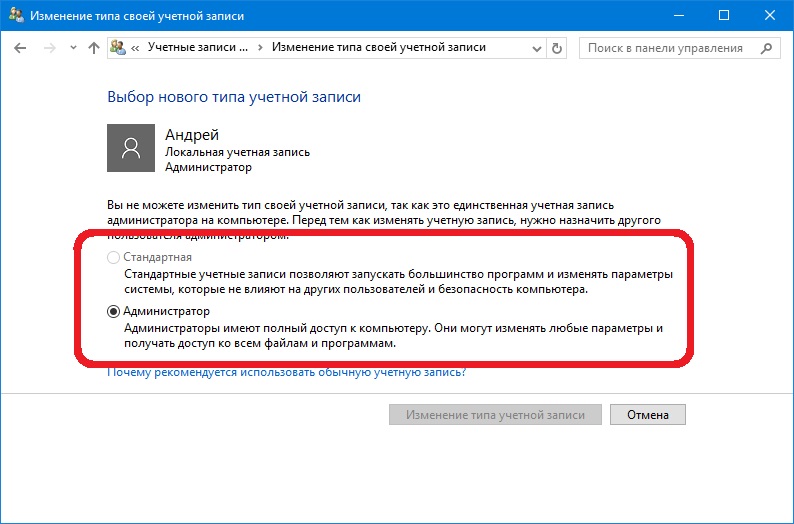 Директу выдается вместе с Яндекс.Метрикой. Вы, как владелец аккаунта в Яндекс.Метрике, можете управлять доступом к своим счетчикам.
Директу выдается вместе с Яндекс.Метрикой. Вы, как владелец аккаунта в Яндекс.Метрике, можете управлять доступом к своим счетчикам.
Есть несколько видов доступов в Яндекс.Метрике:
- гостевой доступ;
- публичный;
- представительский;
- доступ к отчетам «Монетизация»;
- доступ к счетчику в Яндекс.Коннекте.
Скорее всего, вам потребуется или гостевой, или публичный доступ.
Чтобы предоставить гостевой или публичный доступ, необходимо:
- войти в свой аккаунт, выбрать счетчик и нажать на значок настроек;
- открывается новое окно, там переходим во вкладку «Доступ»;
- здесь можно включить публичный доступ к статистике, кликнув на кнопку рядом с данным блоком;
- ниже есть блок «Индивидуальный доступ». Чтобы предоставить такой доступ, необходимо добавить пользователя. Кликаем на соответствующую кнопку и вводим логин нужного пользователя;
- вводим логин, выбираем права и можно оставить комментарий.

Представительский доступ настраивается иначе. Для этого:
- заходим в свой аккаунт в Метрике;
- в верхнем меню кликаем «Настройки аккаунта»;
- находим «Представители»;
- здесь мы видим всех представителей, можем редактировать их, удалять и добавлять новых.
Агентские аккаунты и управление пользователями в них
Агентские аккаунты или кабинеты позволяют управлять множеством пользователей в контекстной и таргетированной рекламе. Каждому представителю можно выделить определенные действия.
Для агентств доступны такие роли:
- главный представитель;
- представитель;
- представитель по работе с клиентами.
Работу с клиентами агентства и кампаниями можно распределить между несколькими аккаунтами. Эти аккаунты называются представителями агентства. Их может быть неограниченное количество.
Роли между собой отличаются доступными действиями, которые может совершать представитель. В агентстве есть один главный представитель, который занимается управлением другими пользователями.
В агентстве есть один главный представитель, который занимается управлением другими пользователями.
В таблице видно права доступа каждой роли:
Зарегистрировать нового пользователя может только главный представитель. Он же управляет всеми доступами к клиентам агентства и может назначать клиентов каждому представителю. Клиенту можно назначить только одного представителя по работе. Чтобы увидеть список клиентов, с которыми работает представитель, нажмите на его логин на странице представителей агентства.
Представителей также можно добавлять, удалять или менять их роли.
Как дать доступ в Яндекс.Директ с помощью сервисов
С помощью сервисов для управления рекламными кабинетами Яндекс Директ, можно быстро и легко добавлять пользователей и давать им доступы. Кликнув на пользователя, мы попадем в его кабинет и сможем создавать новые аккаунты в Директ.
Click.ru
Сервис создан для упрощения работы с рекламными аккаунтами.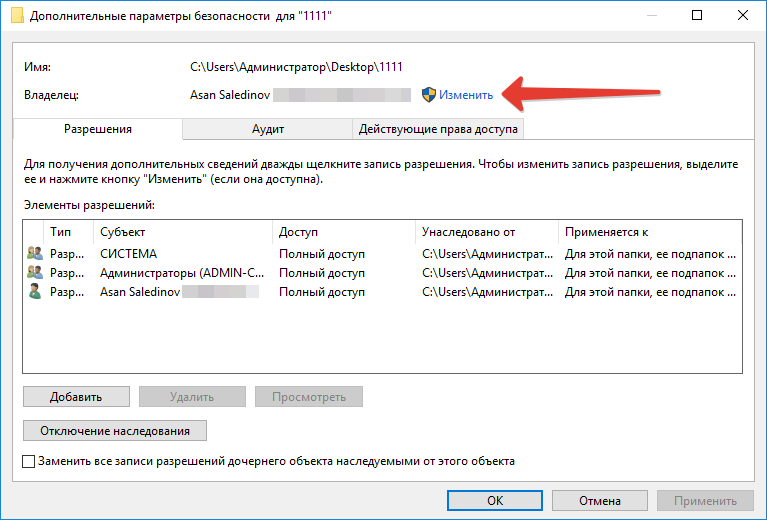 Здесь есть профессиональные инструменты для контекстной и таргетированной рекламы. Тут же можно добавлять пользователей и управлять доступами к рекламным аккаунтам.
Здесь есть профессиональные инструменты для контекстной и таргетированной рекламы. Тут же можно добавлять пользователей и управлять доступами к рекламным аккаунтам.
Прямо на основной странице есть блок «Пользователи под управлением», где мы можем настраивать всех пользователей. Добавлять их, удалять и редактировать.
После добавления пользователя, мы можем с его помощью создать аккаунт в Яндекс.Директ.
Доступ в Яндекс.Директ появится сразу. Около каждого аккаунта указаны логин и временный пароль. С их помощью можно выполнить первый вход. Далее Яндекс потребует изменить временный пароль на постоянный.
GetUniq
С помощью сервиса можно управлять рекламными кампаниями из единого кабинета. Удобно контролировать баланс всех кампаний в рекламных сетях из одного кабинета.
Здесь же можно подключать аккаунты.
В сервисе удобно следить за статистикой. Можно видеть время и сумму каждого пополнения. А вот подключение действующих аккаунтов рекламных систем невозможно.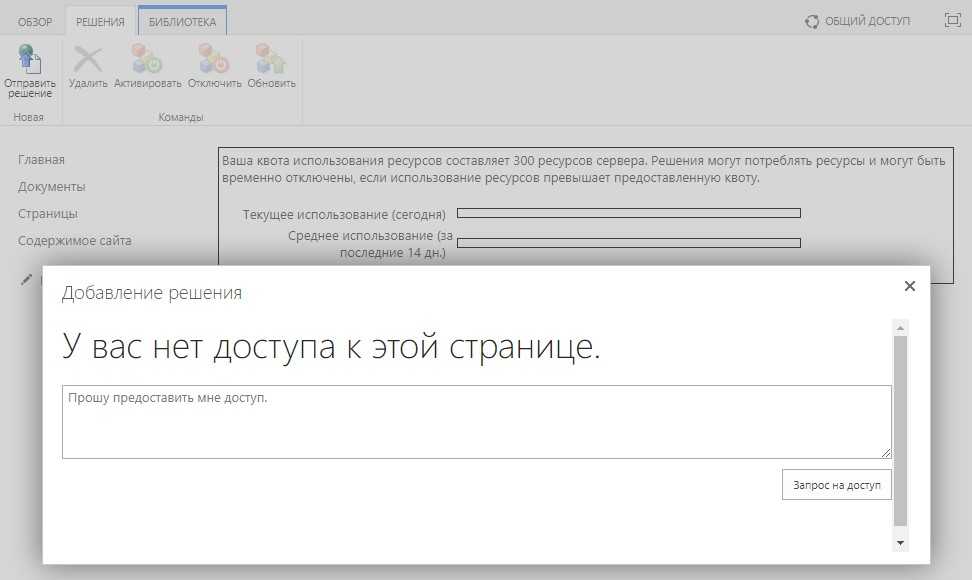
Elama
К сервису можно подключить аккаунты Яндекс.Директа, Google Ads и Facebook Ads, которые вы создали в рекламных системах.
К eLama можно подключить аккаунты Яндекс.Директа, с которыми вы работали до регистрации в сервисе.
В личном кабинете eLama нажмите «Добавить» и выберите Яндекс.Директ и выбираем свой аккаунт.
Как дать доступ к Google Ads и Google Analytic
Чтобы работать с рекламой Гугл совместно с другими пользователями, им можно предоставить доступ к вашему аккаунту. Это действие можно отменить в любой момент.
Чтобы предоставить другому пользователю доступ к рекламному аккаунту, нужно:
- войти в аккаунт Google Рекламы;
- в разделе «Настройка» выбрать пункт «Доступ к аккаунту»;
- кликнуть на плюсик;
- далее выбрать уровень доступа для приглашаемого пользователя и указать адрес его электронной почты;
- отправляем приглашение.
Приглашенный пользователь должен будет принять данное приглашение.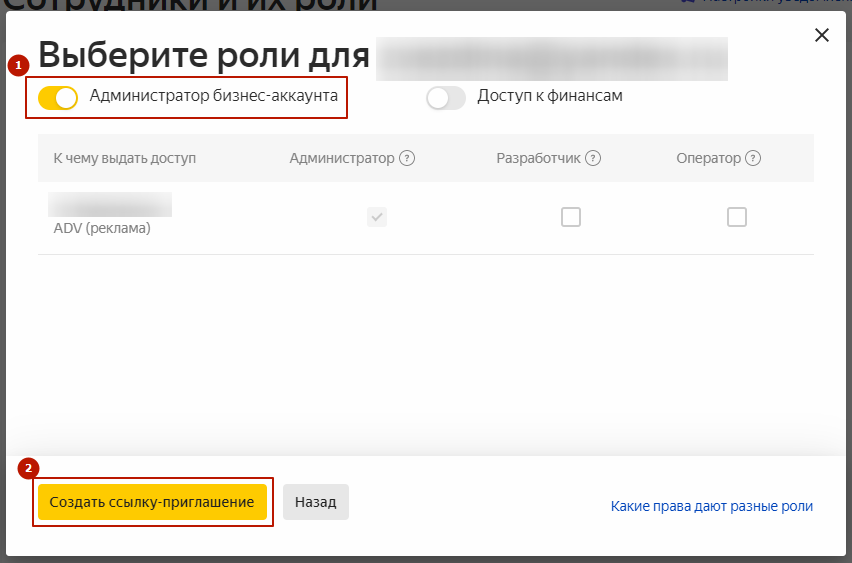
Чтобы предоставить доступ к Google Analytics другому пользователю, необходимо выполнить несколько простых шагов:
- войдите в свой аккаунт Google Analytics;
- кликните «Администратор» и перейдите к нужному аккаунту, ресурсу или представлению;
- найдите «Управление доступом» в столбце «Аккаунт»
- кликаем на плюс;
- вводим адрес электронной почты, нужного человека;
- кликаем на «Уведомить новых пользователей по эл. почте»;
- выбираем разрешения.
Рекомендации по менеджменту пользователей
- Регулярно проводите чистку доступов во всех системах. Особенно, если переодически работаете с фрилансерами, агентствами, заказываете аудиты и т.д.
- Не открывайте публичные доступы к Яндекс.Метрике, Google Analytics. Иначе статистику по ресурсам смогут посмотреть конкуренты.
- Не передавайте логин и пароль от ваших личных аккаунтов, от основных аккаунтов Яндекс, Google. Включите двухфакторную аутентификациюю по номеру телефона.

- Контролируйте действия своих подрядчиков по расходу средств на аккаунтах. Следите за тем, чтобы на каждой рекламной кампании стояли лимиты расходов (дневные, общие). Требуйте отчетов об эффективности потраченных средств.
А на этом все. Надеемся, что информация была для вас полезной и понятной. Удачи!
как его предоставить другому пользователю в 2022 году
Содержание
- Зачем нужен гостевой доступ в Яндекс Директ
- Как предоставить гостевой доступ к Яндекс.Директ
- Управление представителями Яндекс.Директ
- Как отследить действия пользователей в Яндекс.Директ по выданному доступу
- Меры безопасности при совместном использовании аккаунта
Яндекс.Директ позволяет рекламодателям размещать объявления в поисковой выдаче и на площадках РСЯ. Это популярный рекламный инструмент с широкими возможностями. Его владельцы нередко дают доступ кому-то — партнерам, коллегам, подрядчикам. Например, для профессиональной настройки от маркетолога. Или чтобы коллега проверил ход рекламной кампании за агентством, которое ее запускало. Поэтому периодически возникает вопрос, как дать гостевой доступ к аккаунту Яндекс.Директ другому человеку.
Например, для профессиональной настройки от маркетолога. Или чтобы коллега проверил ход рекламной кампании за агентством, которое ее запускало. Поэтому периодически возникает вопрос, как дать гостевой доступ к аккаунту Яндекс.Директ другому человеку.
В случаях, когда основной пользователь аккаунта дает доступ кому-то другому, важно правильно назначить права для пользования данными. Так вы сохраните конфиденциальность информации и не потеряете важные настройки. В сегодняшнем материале подробно разберем, как грамотно предоставить доступ к аккаунту Яндекс.Директ.
Зачем нужен гостевой доступ в Яндекс Директ
Такой доступ позволяет вам регулировать, кто именно получает доступ к данным рекламного кабинета. При этом тот человек не сможет зайти в другие сервисы Яндекса от вашего имени: например, отправить письмо с вашего адреса или снять средства на Яндекс.Деньгах.
После того, как вы настроили гостевой доступ к Яндекс.Директ, указанное лицо попадет только в ваш рекламный аккаунт, но ни на какие другие сервисы.
Нельзя дать гостевой доступ к рекламной кампании в Яндекс.Директ, если аккаунт назначаемого пользователя уже есть в этом сервисе. Можете ориентироваться на правило: у каждого аккаунта Директа есть доступ только к одному кабинету.
В каких случаях выдается этот представительский доступ к кабинету Яндекс.Директ:
- вы пригласили специалистов со стороны, чтобы настроить или исправить параметры кампании;
- вы назначили своим клиентам различных персональных менеджеров, которые отвечают за взаимодействие с ними и контролируют их рекламу;
- вы даете доступ к рекламному кабинету сопровождающим бухгалтерам или сотрудникам на аутсорсе и фрилансерам.
Как предоставить гостевой доступ к Яндекс.Директ
Шаг 1. Вход в рекламный аккаунт
Зайдите в свой аккаунт Яндекс Директ.
Если у вас еще нет своего рекламного кабинета, создайте его по кнопке «Зарегистрироваться». Для этого просто авторизуйтесь через ваш аккаунт на Яндексе или создайте его.
Шаг 2. Ваши представители
- Найдите пункт «Ваши представители» слева в меню Яндекс.Директ. Имеются в виду зарегистрированные вами представители, а не назначенные кем-то другим или на других рекламных сервисах.
- Вы увидите список всех аккаунтов, у которых уже есть доступ к вашему аккаунту Яндекс.Директ. Их возможности называют правами доступа представителя или гостевыми.
Если вы зашли в этот раздел впервые, то список представителей будет пуст.
Шаг 3. Настройка доступа
- Нажмите синюю ссылку «Назначить нового представителя», как показано на скрине кабинета в Яндекс.Директ ниже.
- Вы попадаете в окно «Назначение представителей». Здесь есть два варианта.
2a. Введите логин представителя, если его аккаунт раньше не использовался в рекламном сервисе Яндекс.Директ. То есть когда представительский аккаунт уже существует, а вам нужно только дать ему права.
2б. Создать аккаунт с нуля, если вы собираетесь потом дать этот логин когда нужно и кому нужно: маркетологу, подрядчику и т. д. Либо вас попросили добавить доступ представителя в Яндекс.Директ, но система не дает вам это сделать, так как у него уже существует рекламный аккаунт.
д. Либо вас попросили добавить доступ представителя в Яндекс.Директ, но система не дает вам это сделать, так как у него уже существует рекламный аккаунт.
Если для вас актуален вариант 2а, нужно просто ввести логин, на который нужно предоставить доступ. Также можете указать имя, email и телефон представителя. Тогда в общем списке гостевых аккаунтов вы не запутаетесь, кто это. Например, в поле «Имя» можно написать «Ирина, бухгалтер до 29.03.22». Это всё, что нужно будет сделать.
Если вам нужен вариант 2б, то есть как добавить пользователя Яндекс.Директ с нуля, потребуется больше шагов.
Нажмите под первым полем ссылку «Зарегистрировать логин для нового представителя».
Учтите: пользователь с гостевым доступом получит всеобъемлющий контроль над рекламными кампаниями внутри данного кабинета.
- Вы увидите страницу с заголовком «Регистрация». Разберем подробнее, как добавить представителя Яндекс.Директ с нуля. Заполните поля «Имя», «Фамилия». По этим данным система предложит вам подходящие свободные email-адреса, которые можно задать для такого представителя.

Перед переходом к следующему шагу запишите себе куда-нибудь или запомните логин, который вы выбрали.
- Задайте пароль. Если вы сомневаетесь, надежное ли сочетание цифр и букв вы придумали, внимательно изучите подсказку по синей ссылке «Как выбрать пароль».
Не используйте пароль от других сервисов, особенно от Яндекс.Директ. Если человек опробует выданный пароль для вашего email, вы рискуете потерять возможность зайти в свой кабинет.
- Повторите пароль, а в нижнем поле введите символы с картинки.
- В открывшемся окне «Назначение представителей» введите в поле «Логин представителя» тот email, который вы запомнили или записали после пункта 3. Остальное заполняйте по своему усмотрению.
- Нажмите на кнопку «Зарегистрировать». Готово, представитель с гостевым доступом создан. Теперь вы видите его в списке «Зарегистрированные представители».
Шаг 4. Выдача данных для входа в гостевой аккаунт
Сообщите специалисту — маркетологу или аутсорсеру — полученные гостевые логин и пароль. Когда он попытается зайти в систему первый раз, система потребует сменить пароль. Поэтому представитель сразу задаст свой код для входа, а не тот, который вы изначально создали при добавлении доступа. Это нужно для того, чтобы теперь только сам представитель мог зайти в свой гостевой аккаунт.
Когда он попытается зайти в систему первый раз, система потребует сменить пароль. Поэтому представитель сразу задаст свой код для входа, а не тот, который вы изначально создали при добавлении доступа. Это нужно для того, чтобы теперь только сам представитель мог зайти в свой гостевой аккаунт.
Поэтому не пугайтесь, если вы не сможете зайти с гостевым логином и паролем в аккаунт.
Управление представителями Яндекс.Директ
Когда вы создаете для рекламного аккаунта нескольких представителей, вы автоматически становитесь главным среди них. Если вы захотите дать полные права кому-то из представителей, сделайте это по ссылке «Сменить «главного» представителя». Тогда он сможет добавлять других пользователей и давать им гостевой доступ. Например, главный маркетолог будет привлекать к работе своих подчиненных.
Здесь же, в списке «Зарегистрированные представители», вы можно редактировать и удалять пользователей. Но управлять остальными доступами вы можете только до тех пор, пока вы оставили себя главным представителем.
Теперь вы знаете, как редактировать или удалить представителя в Яндекс.Директ.
Как отследить действия пользователей в Яндекс.Директ по выданному доступу
Как узнать, какие настройки рекламы представитель менял в аккаунте? Выберите в меню Яндекс.Директ пункты «Кампании» — «Инструмента» — «История изменений». Вы увидите, кто из представителей и как именно менял параметры рекламной активности. Если какие-то коррективы оказались неудачными, вы можете вернуть, например, параметры вчерашней версии из «Истории изменений».
Единственный параметр, который не отображается в этом инструменте, — изменения ставок.
Из-за беспокойства о безопасности многие рекламодатели переживают, как сделать гостевой доступ к Яндекс.Директ без редактирования. К сожалению, на этом сервисе подобной функции нет. Выданный доступ подразумевает возможность изменений, и дать доступ только на просмотр нельзя.
Теперь вы знаете, как открыть гостевой доступ к Яндекс.Директ другому пользователю. Доверяйте свои кампании только проверенным специалистам, и профессионалы будут выводить ваши объявления на новый уровень.
Доверяйте свои кампании только проверенным специалистам, и профессионалы будут выводить ваши объявления на новый уровень.
Меры безопасности при совместном использовании аккаунта
Если вашим рекламным аккаунтом пользуется кто-то помимо вас, нужно следить за ситуацией. Вы уже знаете, как отследить изменения в кампании и вернуть прежние настройки из «Истории версий».
Перечислим другие важные меры безопасности при совместном доступе к Яндекс.Директ:
- регулярно проверяйте доступы к вашим системам и удаляйте из списка представителей маркетологов, фрилансеров и других сотрудников, с которыми вы уже не работаете;
- не предоставляйте доступ тем лицам, которым вы не доверяете — не все агентства и фрилансеры в Сети честно выполняют свою работу;
- не используйте один и тот же пароль к нескольким рекламным кабинетам или просто разным сайтам;
- внимательно работайте в своем рекламном кабинете, чтобы не ошибиться в параметрах рекламы или выдачи доступа.

Частые вопросы
Могу ли я потерять аккаунт?Пока вы остаетесь одновременно хозяином аккаунта и главным представителем, только вы можете раздавать гостевые права другим пользователям. Но даже назначенный вами главный представитель не сможет изменить ваш статус владельца аккаунта.
Можно ли дать только доступ на просмотр в Яндекс.Директ, то есть как добавить пользователя без права вносить изменения?Нет, в системе не предусмотрена такая опция. Можно дать только так называемый представительский доступ, он же гостевой. И это дает право и на просмотр, и на редактирование кампании.
Рискую ли я потерять деньги с рекламного баланса?Нет. Если представитель попытается вывести ваши средства, вы в любом случае получите их обратно — на счет или карту, с которых пополняли баланс.
Следующая статья: « Таргетированная реклама в TikTok: как настроить и запустить
Содержание
- Зачем нужен гостевой доступ в Яндекс Директ
- Как предоставить гостевой доступ к Яндекс.
 Директ
Директ - Управление представителями Яндекс.Директ
- Как отследить действия пользователей в Яндекс.Директ по выданному доступу
- Меры безопасности при совместном использовании аккаунта
Оцените статью:
Средняя оценка: 4.5 Количество оценок: 142
Понравилась статья? Поделитесь ей:
Подпишитесь на рассылку ROMI center: Получайте советы и лайфхаки, дайджесты интересных статей и новости об интернет-маркетинге и веб-аналитике:
Вы успешно подписались на рассылку. Адрес почты:
Читать также
Как увеличить продажи в несколько раз с помощью ROMI center?
Закажите презентацию с нашим экспертом. Он просканирует состояние вашего маркетинга, продаж и даст реальные рекомендации по её улучшению и повышению продаж с помощью решений от ROMI center.
Запланировать презентацию сервиса
Попробуйте наши сервисы:
Импорт рекламных расходов и доходов с продаж в Google Analytics
Настройте сквозную аналитику в Google Analytics и анализируйте эффективность рекламы, подключая Яндекс Директ, Facebook Ads, AmoCRM и другие источники данных за считанные минуты без программистов
Попробовать бесплатно
Импорт рекламных расходов и доходов с продаж в Яндекс Метрику
Настройте сквозную аналитику в Яндекс.
 Метрику и анализируйте эффективность рекламы, подключая Facebook Ads, AmoCRM и другие источники данных за считанные минуты без программистов
Метрику и анализируйте эффективность рекламы, подключая Facebook Ads, AmoCRM и другие источники данных за считанные минуты без программистовПопробовать бесплатно
Система сквозной аналитики для вашего бизнеса от ROMI center
Получайте максимум от рекламы, объединяя десятки маркетинговых показателей в удобном и понятном отчете. Отслеживайте окупаемость каждого рекламного канала и перестаньте сливать бюджет.
Попробовать бесплатно
Сквозная аналитика для Google Analytics позволит соединять рекламные каналы и доходы из CRM Получайте максимум от рекламы, объединяя десятки маркетинговых показателей в удобном и понятном отчете. Отслеживайте окупаемость каждого рекламного канала и перестаньте сливать бюджет.
Подробнее → Попробовать бесплатно
Сквозная аналитика для Яндекс.
 Метрики позволит соединять рекламные каналы и доходы из CRM Получайте максимум от рекламы, объединяя десятки маркетинговых показателей в удобном и понятном отчете. Отслеживайте окупаемость каждого рекламного канала и перестаньте сливать бюджет.
Метрики позволит соединять рекламные каналы и доходы из CRM Получайте максимум от рекламы, объединяя десятки маркетинговых показателей в удобном и понятном отчете. Отслеживайте окупаемость каждого рекламного канала и перестаньте сливать бюджет.Подробнее → Попробовать бесплатно
Сквозная аналитика от ROMI позволит высчитывать ROMI для любой модели аттрибуции Получайте максимум от рекламы, объединяя десятки маркетинговых показателей в удобном и понятном отчете. Отслеживайте окупаемость каждого рекламного канала и перестаньте сливать бюджет.
Подробнее → Попробовать бесплатно
Гостевой доступ к Яндекс Директ: как предоставить
В данной статье речь пойдет о том, как предоставить гостевой доступ в Яндекс.Директ, не допуская чужих в ваш личный аккаунт.
Наша команда часто сталкивается с ситуацией, когда заказчику для анализа рекламных кампаний, требуется дать доступ к своему аккаунту в Директе. Казалось бы «минутная» процедура, а растягивается на несколько дней. Неэффективно работающие в это время кампании невыгодно расходуют средства.
Казалось бы «минутная» процедура, а растягивается на несколько дней. Неэффективно работающие в это время кампании невыгодно расходуют средства.
Мы понимаем, как рекламодателю важно сохранить свои конфиденциальные данные, поэтому максимально просто попытаемся донести пошаговый алгоритм данного процесса.
Важно: нельзя выдавать гостевой доступ к аккаунту, на котором уже есть реклама в Директе! Так как он уже занят и при этом потребуется создавать новый логин. Стоит запомнить: один доступ = один аккаунт. Но есть одно исключение — это управляющий аккаунт.
К счастью, делается это просто всего за пару минут. Ниже наглядно показано, как создать нового представителя в Директе и наделить его нужными правами.
К каких случаях выдается гостевой доступ?
Как правило, причин для этой процедуры несколько:
- Для сторонних специалистов с целью проверки и работы над рекламными кампаниями;
- В агентских аккаунтах для назначения к конкретным клиентам представителей, которые будут контролировать работу рекламы;
- Для бухгалтеров и других сотрудников.

Как дать доступ в Яндекс Директ
Перейдем к практике. Чтобы выдать гостевой доступ, сперва нужно авторизоваться в аккаунте Яндекс.Директ. Не получается войти? Читайте статью с инструкцией.
Шаг №1: Входим в рекламный аккаунт.
Для этого нужно кликнуть на официальной странице «Войти».
Далее вводите логин и пароль вашей почты в Яндексе и входите в ЛК.
Шаг №2: Ваши представители
Зайдя в рекламный интерфейс на страницу «Мои кампании» переходим в левое меню в раздел «Информация» — «Ваши представители». В старой версии раздел находился внизу страницы. С 2022 года в новом интерфейсе Директа этот пункт переехал сюда.
Однако, если у вас нет такой функции, значит вы сами не являетесь главным представителем аккаунта. Следовательно и назначать других не сможете.
Что делать в этом случае? Попросите вашего специалиста настроить все самостоятельно или обеспечить вас расширенными правами.
Шаг №3
: Назначить нового представителяДобавить представителя можно двумя способами, оба из них указаны в примере ниже.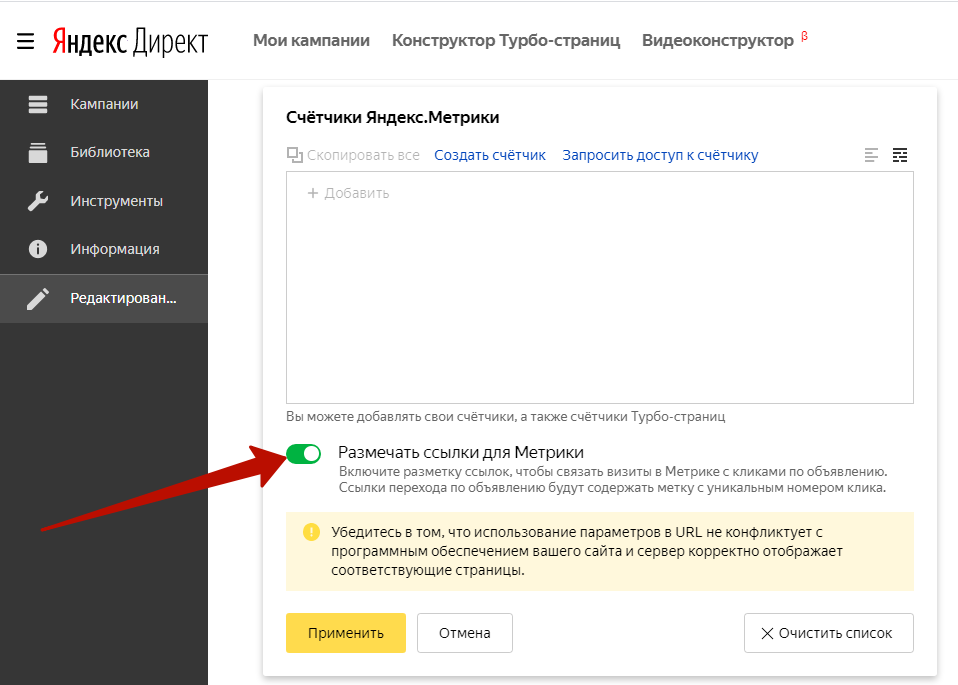
Рассмотрим первый способ добавления представителя. Это стандартный вариант предоставления доступа и чаще всего пользуются именно им. Для добавления нам потребуется:
- Ввести имеющийся логин представителя. Будет актуально только в том случае, если это новый адрес, который ранее не использовался в рекламных целях.
- Либо зарегистрировать новый логин. Рекомендую выбрать второй вариант — это проще и быстрее.
Шаг №4
: Регистрация нового представителяКак зарегистрировать новый логин? Все просто, заполняем необходимые поля: имя и фамилию. Придумываем новый логин с паролем. Если он свободен, то будет подсвечен зеленым цветом. Далее вводим символы с картинки и жмем «Зарегистрировать».
На следующей странице вводим персональные данные представителя (имя, почта, телефон). Это нужно для внутреннего пользования. Можно ввести все, что угодно, не бойтесь ошибиться.
Выбираем уровень доступа к вашим рекламным кампаниям и сохраняем настройки.
Проверяем на странице «Зарегистрированные представители», все ли отобразилось. Если все ок, передаем данные кому нужно.
При первом входе в представительский аккаунт система потребует заменить пароль. Поэтому не пугайтесь, если не получается войти по заданному изначально коду. Просто специалист заменил его на свой по требованию Яндекса 🙂
Выдача доступа через управляющий аккаунт
В директе есть и альтернативный способ наделения правами другие логины, а именно, через управляющий аккаунт. Это универсальный тип доступа. Он позволяет управлять сразу несколькими аккаунтами клиента внутри директа. Если решите выбрать его, запросите логин, который нужно обеспечить правами и введите его в поле на втором шаге.
Как аннулировать гостевой доступ
Чтобы удалить представителя и исключить возможность изменений в рекламе без вашего участия, рекомендуем позже ограничить доступ к аккаунту. В практике такие прецеденты встречаются редко, но все же.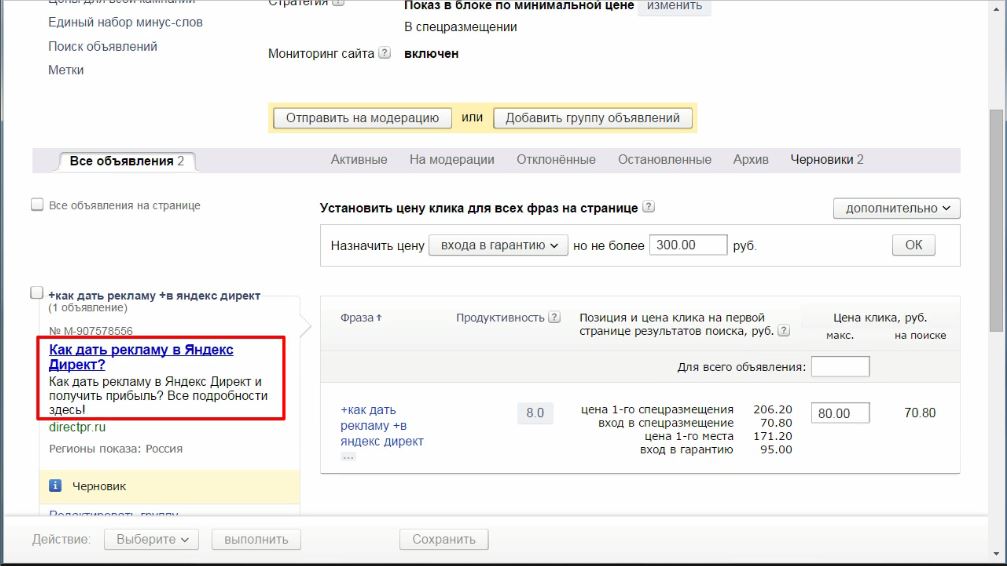 Лучше себя обезопасить.
Лучше себя обезопасить.
Здесь все аналогично. Как назначали, так и убираем в соответствующем разделе. На помощь приходит кнопка «Удалить». Впоследствии войти в аккаунт человек сможет, но ваши РК не увидит.
Вы знаете по каким словам люди
переходят на ваш сайт с рекламы?
У третьей части рекламодателей 25% бюджета уходит ВПУСТУЮ на нецелевые переходы
Узнайте БЕСПЛАТНО сколько у вас
лишних трат и как этого избежать!
Основные вопросы при настройке гостевого доступа
Рассмотрим наиболее распространенные опасения рекламодателей:
1.Человек, на которого выдан доступ, сможет что-то менять в аккаунте?
- Да, сможет, если права доступа полные. Но вы можете настроить «только просмотр» без возможности что-либо менять. В любом случае переживать не стоит, так как ни один разумный директолог не намерен вредить вашему бизнесу. Он, как и вы хочет заработать, а зачем при этом что-то портить?
2.Не пропадут ли деньги с баланса?
- Это исключено.
 В случае вывода они вернутся туда, откуда зачислялись. То есть вам на счет или карту.
В случае вывода они вернутся туда, откуда зачислялись. То есть вам на счет или карту.
3.А если я останусь без аккаунта?
- Только вы являетесь ее владельцем и можете назначать права. У других представителей нет возможности изменить ваш статус.
4.Как-то сложно, есть другие способы?
- Увы, нет. Это единственный имеющийся официальным метод. Рекомендуем придерживаться его. Тем более у вас есть такая подробная инструкция.
Для полноценного анализа ситуации, так же рекомендуем вместе с Директом открыть статистику Яндекс.Метрики.
Можете так же посмотреть видео-инструкцию:
Как дать доступ к Яндекс.Метрике
Гостевой доступ к Яндекс Метрике обычно выдается для предоставления статистики. Все же в ней больше информации по многим показателям (и не только связанным с Директом). Это поможет более глубоко разобраться с целями и точной статистикой. И будет большим плюсом в оценке работы рекламных кампаний.
Все же в ней больше информации по многим показателям (и не только связанным с Директом). Это поможет более глубоко разобраться с целями и точной статистикой. И будет большим плюсом в оценке работы рекламных кампаний.
Чтобы предоставить доступ к Яндекс Метрике, заходим в нее. Кликаем на сам сайт или на шестеренку.
В меню слева выбираем «Настройки». В верхней части экрана пункт «Доступ». Добавляем почту представителя, которого нужно наделить правами «Добавить пользователя».
Вводим логин представителя (можно без @yandex.ru) и выбираем права. Тут можно наделить его только просмотром статистики. Либо позволить редактировать данные Метрики. Это актуально, к примеру, для создания/корректировки целей или работы с сегментами. Какие именно назначать права решать вам, но вероятность что-то испортить тут мало вероятна.
После данной процедуры, логин представителя отобразится в вашей Метрике и в аккаунте другого человека.
Заключение
Что ж, можно вас поздравить! Теперь вы без труда сможете сделать гостевой доступ к вашему аккаунту в Yandex. Direct и Yandex.Metrike. Надеемся, материал был исчерпывающим и получилось развеять все вопросы и предостережения. И данная процедура теперь не заставит вас долго ждать 🙂
Direct и Yandex.Metrike. Надеемся, материал был исчерпывающим и получилось развеять все вопросы и предостережения. И данная процедура теперь не заставит вас долго ждать 🙂
До связи…
© «Direktvsem», при полном или частичном копировании материала ссылка на первоисточник обязательна.
Нашли ошибку в тексте? Выделите нужный фрагмент и нажмите ctrl + enter.
Как дать доступ к аккаунту в системах контекстной рекламы и аналитики
В основных рекламных и аналитических системах специалист по контексту может предоставить доступ к управлению аккаунтом другим пользователям: клиенту, коллеге, фрилансеру. В Яндекс.Директе,Метрике, Google AdWords и Analytics предусмотрены различные уровни и обязанности, которые зависят от структуры управления данными в конкретном сервисе. В этом материале рассказываем, как предоставить доступ к аккаунтам другим специалистам, и разбираемся в отличиях уровней доступа.
- Яндекс.Директ
- Яндекс.Метрика
- Google AdWords
- Google Analytics
Яндекс.
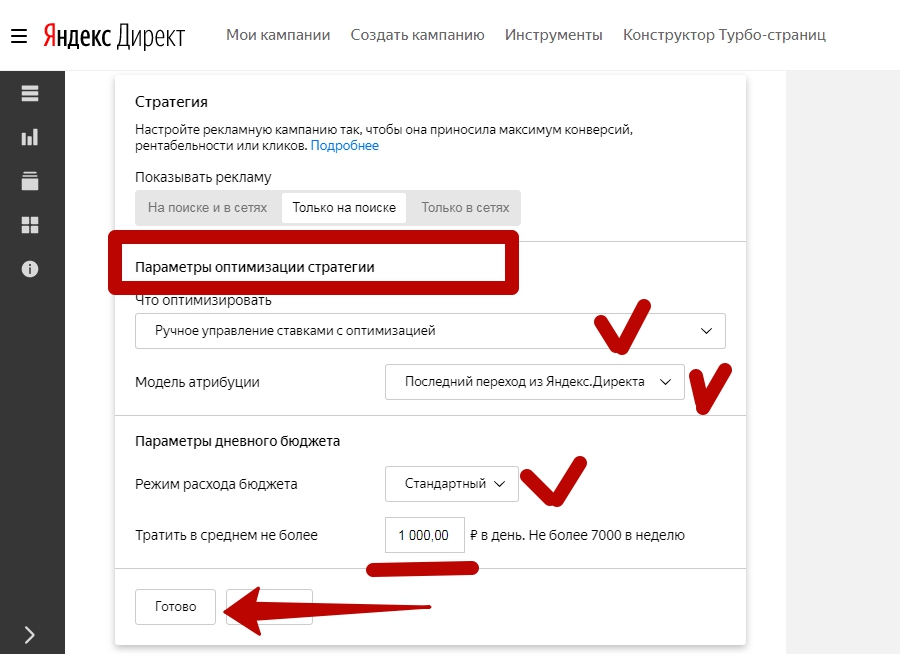 Директ
ДиректРавноправный доступ к учетной записи Яндекс.Директ может быть выдан нескольким пользователям — представителям. Назначать и удалять представителей, редактировать их данные, а также изменить главного может только действующий главный представитель. Представители могут просматривать статистику и управлять элементами аккаунта, а также переносить средства и оплачивать кампании.
Добавление представителя:
1. После авторизации в Яндекс.Директ перейдите на страницу Мои кампании. В нижней части страницы выберите Доступ к кампаниям → Зарегистрированные представители.
2. На открывшейся странице доступны списки действующих и удаленных представителей. Для добавления аккаунта нажмите Назначить нового представителя.
3. Заполните поля с данными о новом пользователе: логин, имя, e-mail и телефон. Логин представителя не должен быть зарегистрирован в системе рекламных сервисов Яндекса. В случае, если логин уже использовался, на этом этапе оформления доступа можно зарегистрировать новый.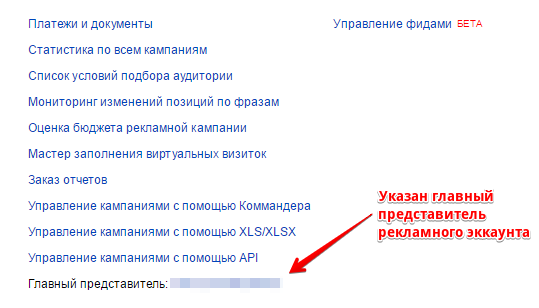
4. После регистрации на данной странице появится обновленный список активных представителей.
На этом все. В агентском аккаунте Директа, доступны три уровня доступа: главный представитель, представитель и представитель по работе с клиентами (управляет кампаниями, к которым ему дали доступ или которые он создал).
Яндекс.Метрика
Владелец аккаунта может выдать другому пользователю Яндекса гостевой доступ к одному счетчику или представительский доступ ко всем счетчикам.
Добавление пользователя с гостевым доступом:
1. Зайдите в Настройки счетчика, к которому нужно предоставить доступ. Во вкладке Доступ в блоке Индивидуальный доступ нажмите Добавить пользователя.
2. Введите логин и выберите уровень доступа:
- только просмотр — пользователь сможет просматривать статистику,
- редактирование — пользователь сможет управлять счетчиком наравне с владельцем, но не удалять его.

3. Нажмите кнопку Добавить, после этого новый пользователь будет отображаться в общем списке. Сохраните настройки.
В этой же вкладке можно открыть публичный доступ к статистике выбранного счетчика. Если включить переключатель, появится URL, по которому любой пользователь интернета сможет просмотреть данные.
Публичным пользователям доступна вся статистика, кроме отчетов «Поисковые системы», «Поисковые фразы», отчеты групп «Целевой Звонок» и «Директ», отчет «Содержимое заказов» группы «Электронная коммерция» и просмотр посещений в Вебвизоре.
Добавление пользователя с представительским доступом
Как и в Директе, в Яндекс.Метрике действует система представителей. Регистрируя нового представителя, специалист дает доступ ко всем счетчикам аккаунта. Новый представитель получает равные права с главным: может просматривать, редактировать и удалять счетчики.
Чтобы выдать пользователю представительский доступ, перейдите на страницу Представители и добавьте новый логин.
Google AdWords и четыре уровня доступа
В Google AdWords существует четыре уровня доступа к аккаунту. Уровень может быть выбран исходя из роли пользователя в управлении компанией.
- Администратор — получает права редактировать любые разделы аккаунта и кампании, назначать и удалять пользователей, оплачивать кампании и просматривать все отчеты. На данном уровне открыт доступ ко всем функциям аккаунта Google AdWords, в том числе к настройке связи с управляющим аккаунтом, если он существует.
- Стандартный — создание и редактирование кампаний, отчетов и разделов аккаунта. Нет возможности добавлять пользователей и управлять денежными операциями. Специалист со стандартным уровнем может добавлять пользователей на уровне «Только оповещения по электронной почте»
- Только чтение — пользователь может просматривать разделы аккаунта и создавать отчеты, но вносить изменения в них нельзя. Исключение: разделы «История изменений», «Конверсии», «Атрибуция» и «Google Analytics» на вкладке «Инструменты» не доступны.

- Только оповещения по электронной почте — пользователь будет получать по электронной почте отчеты и оповещения.
Эти четыре уровня доступа действительны и на уровне управляющего аккаунта.
Настройка доступа в новом интерфейсе Google AdWords:
1. Откройте раздел Инструменты, Оплата и Настройки (значок ). В меню Настройка выберите Доступ к аккаунту. Откроется список активных пользователей с указанием уровня доступа. Администратор может удалять и изменять уровни доступа на этой странице.
2. Укажите email-адрес и уровень доступа для нового пользователя.
Нажмите Отправить приглашение.
3. Приглашение будет доставлено на указанный адрес. Для завершения операции нужно перейти по ссылке в письме. В Google AdWords появится оповещение о том, что новый пользователь успешно добавлен.
Google Analytics: четыре доступа на трех уровнях
Открыть доступ к аккаунту Google Analytics может пользователь, обладающий разрешением на управление пользователями на соответственном уровне: аккаунта, ресурса или представления.
Настройка доступа к аккаунту Google Analytics:
1. Откройте страницу Администратор в интерфейсе. На ней представлены три уровня доступа к данным в структуре Google Analytics:
- аккаунт — пользователь получает доступ ко всем сайтам и представлениям в аккаунте,
- ресурс — доступ будет предоставлен к определенному сайту,
- представление — будет доступна часть настроек сайта.
2. Перейдите в пункт Управление пользователями в колонке, которая соответствует уровню доступа нового пользователя.
3. Откроется список активных пользователей и набор их разрешений на выбранном уровне. На данном этапе можно редактировать разрешения или назначать новые.
4. Добавьте логин пользователя, зарегистрированный в системе Google. Укажите, какие разрешения или их комбинации должны быть доступны для него. В Google AdWords можно выбрать следующие разрешения пользователей:
- Управление пользователями — пользователь получает права на удаление и добавление пользователей, а также на настройку разрешений.

- Изменить — административный доступ с правом добавлять и редактировать элементы аккаунта, а также создавать и просматривать отчеты.
- Редактирование — создание персональных объектов и настройка доступа к ним, управление общими объектами.
- Читать и анализировать — создание и редактирование отчетов, создание персональных объектов и доступа к ним, просмотр общих объектов без права редактировать.
5. Отметьте Уведомить пользователя по электронной почте и нажмите Добавить.
Примечание: в Google Analytics удалить пользователей можно только на уровне аккаунта. Если найти логин через поиск в верхней части списка, то рядом с ним появится кнопка удалить. На других уровнях кнопка не доступна.
Готово!
Эту инструкцию вы можете отправлять коллегам, клиентам или пользоваться ей самостоятельно.
Как предоставить доступ к Яндекс Директ другому пользователю
Буквально вчера потребовался доступ к аккаунту потенциального заказчика.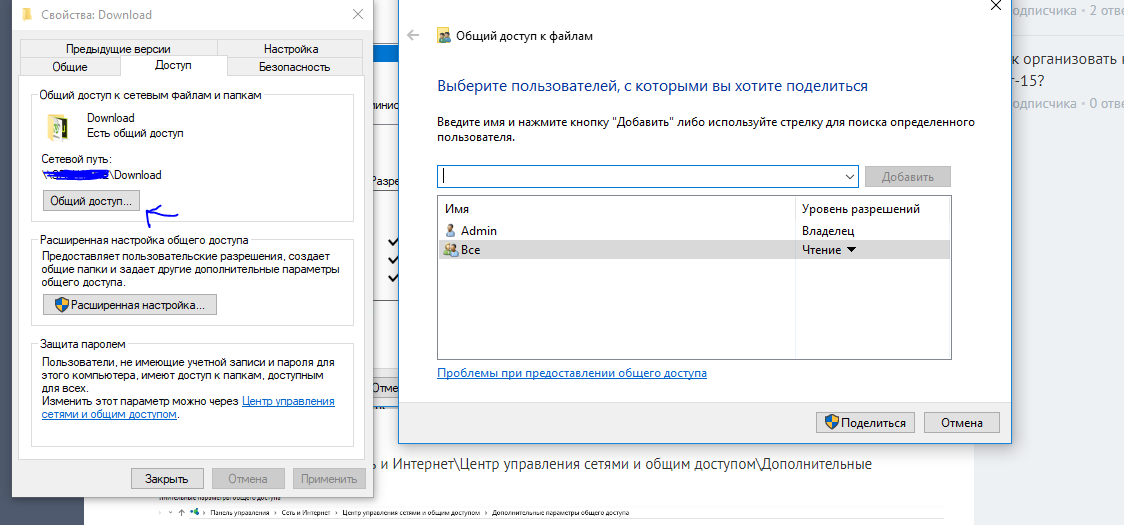 Прямой доступ он давать не стал и нужен был гостевой доступ к Директу. В связи с этим решил написать статью о том, как предоставить гостевой доступ к Яндекс Директ. Пройдёмся подробно по шагам и со скринами.
Прямой доступ он давать не стал и нужен был гостевой доступ к Директу. В связи с этим решил написать статью о том, как предоставить гостевой доступ к Яндекс Директ. Пройдёмся подробно по шагам и со скринами.
Приветствую!
Зачем нужен доступ к Директу
Доступ может быть нужен когда не стоит давать доступ к своему аккаунту.
- На нём могут быть другие сервисы Яндекса. Например, Яндекс.Деньги, Диск и прочие.
- Вопрос доверия к директологу.
- Для проведения аудита РК
- Для настройки и ведения РК. Можно отслеживать кто, что сделал.
При предоставлении доступа есть возможность выдачи определённых разрешений. Например, можно запретить получать уведомления.
Как предоставить доступ к Яндекс Директ другому пользователю
Входим в аккаунт и находим в самом низу ссылку: Зарегистрированные представители.
Попадаем сюда:
Здесь все представители. Жмём Назначить нового.
Тут есть нюанс.
Можно добавить уже существующий аккаунт, но он не должен использовать Яндекс Директ. Почта есть, а в Директе не создали аккаунт.
Почта есть, а в Директе не создали аккаунт.
А можно создать новый.
Мы пройдёмся по обоим вариантам.
Даём доступ уже существующему аккаунту
Вбиваем данные: логин, имя, е-майл, телефон представителя.
Если аккаунт уже имеет доступ к Директу, то получаем сообщение: нужен логин никогда не использовавшийся в Директе. Как говорится, мы ж вас предупреждали.
Если у вас логин без Директа, то смотрите скрины ниже.
Создаём новый аккаунт для представителя
Для этого жмём ссылку: Зарегистрировать новый логин.
Попадаем в создание нового аккаунта и заполняем все необходимые поля. Вбиваем не занятый логин и жмём: Зарегистрировать.
Дозаполняем на следующей странице персональные данные. И жмём жёлтую кнопку внизу.
Аккаунт создан, представитель назначен. Что и наблюдаем на странице: Зарегистрированные представители.
Кроме этого, на главный аккаунт приходит письмо с Яндекса с логином представителя и его почтовым ящиком.
Доступ даётся для логина, е-майл и телефон указывается для связи с представителем и его идентификацией, если представителей много.
Теперь можно войти во вновь созданный аккаунт. При входе Яндекс просит сменить пароль. Вбиваете новый пароль, остальные графы заполняете и жмёте Завершить регистрацию. Теперь главный представитель, который создал этот аккаунт, не будет иметь доступа к нему.
Представителей можно редактировать и удалять. Также можно поменять главного представителя. Только главный представитель имеет права изменять, добавлять и удалять представителей.
Права доступа к кампании гостевым аккаунтам и история изменений
В Директе можно назначить права представителю. Для этого входим в Зарегистрированные пользователи и жмём: Редактировать, справа от нужного логина.
Список прав не большой. Я не нашёл возможность редактирования РК и объявлений или отсутствие таковой в этом списке.
Чтобы контролировать изменения существует раздел: История изменений.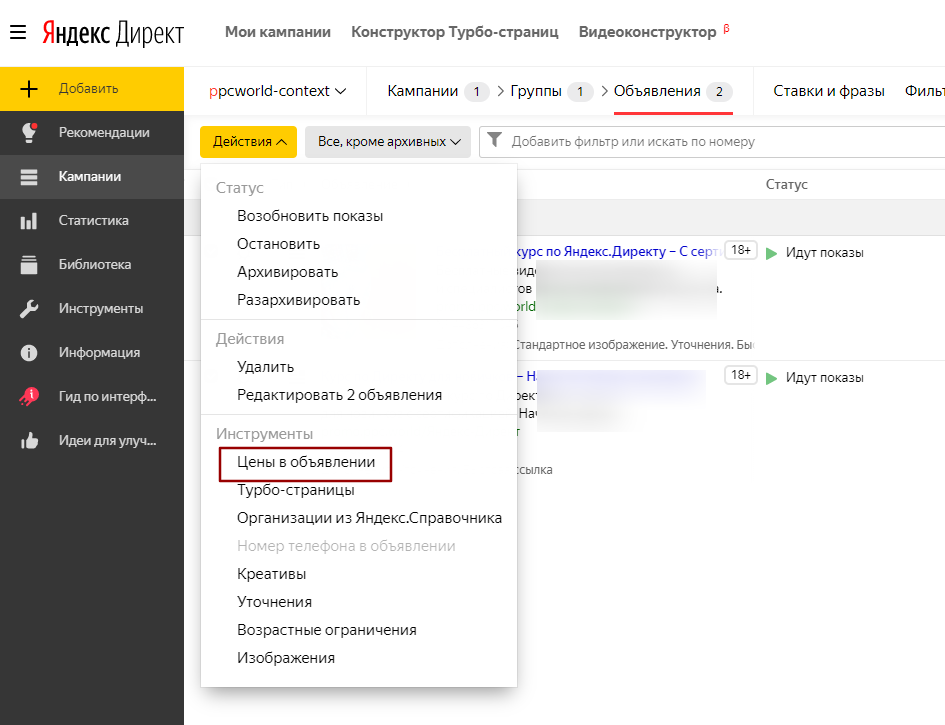
В нём по датам и времени можно видеть все изменения в аккаунте. Графы: Дата/время, кто изменил (тут видно логин представителя, если их несколько), кампания, группа, объявление, параметр изменения и что изменилось.
В принципе удобно. Есть фильтр, можно выбрать/добавить графы, графы можно перетусовать. В «Что изменилось» зачёркнутым пишется — что было и зелёным — что стало.
Вот только я не увидел на данный момент возможности откатить изменения. Пока История изменения работает в Бета режиме, то есть тестируется и вносятся корректировки.
Если есть что дополнить, пишите в комментариях.
Хотите получить в своё распоряжение систему привлечения клиентов под ключ?
Вы можете заниматься развитием своего бизнеса, собой, своей семьёй, а продвижение делегировать профессионалу. Так вы сэкономите массу времени и денег, а ваш бизнес будет расти и расширяться.
Если вам интересно расти и расширяться, если вам интересен мой подход, оставьте заявку на стратегический разбор вашей ситуации. После получения вашей заявки я с вами свяжусь, мы обсудим вашу ситуацию, к чему вы хотите прийти и я скажу, помогу ли я вам, как именно и составим план вашего продвижения.
После получения вашей заявки я с вами свяжусь, мы обсудим вашу ситуацию, к чему вы хотите прийти и я скажу, помогу ли я вам, как именно и составим план вашего продвижения.
Для этого нажмите кнопку и там заполните форму заявки:
Если хотите научиться настраивать Яндекс.Директ и самому привлекать нужное вам количество клиентов, запишитесь на предварительную консультацию:
Успешного продвижения!
Понравилась статья – поделись ею, жми кнопку любимой соцсети — Поделиться.
Получай все статьи и новости сайта в свой Вконтакте, Facebook или на электронную почту — подпишись на статьи сайта (справа).
Поделись своим мнением в комментариях, так статьи будут интереснее и ценней!
Поделитесь с друзьями:
Читайте в продолжение:
гостевой доступ яндекс директ
Буквально вчера потребовался доступ к аккаунту потенциального заказчика. Прямой доступ он давать не стал и нужен был гостевой доступ к Директу. В связи с этим решил написать статью о том, как предоставить гостевой доступ к Яндекс Директ. Пройдёмся подробно по шагам и со скринами.
Прямой доступ он давать не стал и нужен был гостевой доступ к Директу. В связи с этим решил написать статью о том, как предоставить гостевой доступ к Яндекс Директ. Пройдёмся подробно по шагам и со скринами.
Содержание
Зачем нужен доступ к Директу
Доступ может быть нужен когда не стоит давать доступ к своему аккаунту.
- На нём могут быть другие сервисы Яндекса. Например, Яндекс.Деньги, Диск и прочие.
- Вопрос доверия к директологу.
- Для проведения аудита РК
- Для настройки и ведения РК. Можно отслеживать кто, что сделал.
При предоставлении доступа есть возможность выдачи определённых разрешений. Например, можно запретить получать уведомления.
Как предоставить доступ к Яндекс Директ другому пользователю
Входим в аккаунт и находим в самом низу ссылку: Зарегистрированные представители.
Попадаем сюда:
Здесь все представители. Жмём Назначить нового.
Тут есть нюанс.
Можно добавить уже существующий аккаунт, но он не должен использовать Яндекс Директ.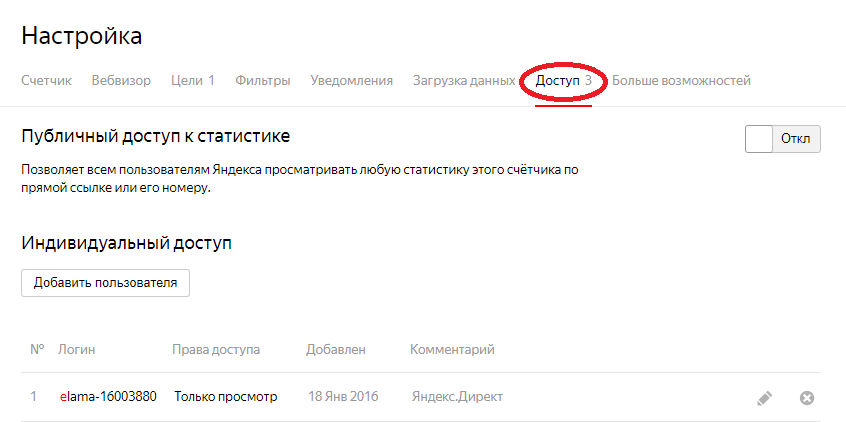 Почта есть, а в Директе не создали аккаунт.
Почта есть, а в Директе не создали аккаунт.
А можно создать новый.
Мы пройдёмся по обоим вариантам.
Даём доступ уже существующему аккаунту
Вбиваем данные: логин, имя, е-майл, телефон представителя.
Если аккаунт уже имеет доступ к Директу, то получаем сообщение: нужен логин никогда не использовавшийся в Директе. Как говорится, мы ж вас предупреждали.
Если у вас логин без Директа, то смотрите скрины ниже.
При создании нового аккаунта
В случае если логина не пользовавшимся рекламным аккаунтом можно использовать кнопку «Зарегистрировать логин для нового представителя».
В этом случае появиться меню для создания нового аккаунта в Яндексе и понадобиться заполнить:
- Имя;
- Фамилию;
- Логин. Созданная почта будет @yandex.ru;
- Пароль;
- Подтверждение пароля;
- Ввести капчу.
При нажатии на «Зарегистрировать» завершаем процедуру.
Создаём новый аккаунт для представителя
Для этого жмём ссылку: Зарегистрировать новый логин.
Попадаем в создание нового аккаунта и заполняем все необходимые поля. Вбиваем не занятый логин и жмём: Зарегистрировать.
Дозаполняем на следующей странице персональные данные. И жмём жёлтую кнопку внизу.
Аккаунт создан, представитель назначен. Что и наблюдаем на странице: Зарегистрированные представители.
Кроме этого, на главный аккаунт приходит письмо с Яндекса с логином представителя и его почтовым ящиком.
Доступ даётся для логина, е-майл и телефон указывается для связи с представителем и его идентификацией, если представителей много.
Теперь можно войти во вновь созданный аккаунт. При входе Яндекс просит сменить пароль. Вбиваете новый пароль, остальные графы заполняете и жмёте Завершить регистрацию. Теперь главный представитель, который создал этот аккаунт, не будет иметь доступа к нему.
Представителей можно редактировать и удалять. Также можно поменять главного представителя. Только главный представитель имеет права изменять, добавлять и удалять представителей.
Удаленные пользователи
Удаленных пользователей можно посмотреть в соответствующей вкладке.
Редактирование прав доступа представителей в Яндекс.Директ
Чтобы изменить права, потребуется в списке логинов напротив нужного варианта нажать на «Редактировать».
После этого можно изменить:
- Адрес электронной почты
- Название;
- Телефон;
- Счетчик метрики для новых кампаний;
- Показывать метки;
- Отключить уведомления (советы/новости) в интерфейсе;
- Получать предупреждение об изменении объема трафика;
- Получать уведомления по всем кампаниям;
- Получать SMS;
- Показывать примечания;
- Язык уведомлений;
- Дополнять объявления данными из внешних источников. Возможности дополнять при помощи доступа к Маркету, Авто.ру, Справочников или данным центрального банка;
- Автоматически исправлять ошибки или опечатки;
Чтобы изменения вступили в силу достаточно нажать на «Сохранить».
Смена главного представителя в Яндекс.Директ
Для того, чтобы сменить владельца аккаунта необходимо в главном меню доступа нажать на «Сменить главного представителя».
После этого потребуется выбрать один из логинов у которых есть доступ к аккаунту и передать ему все права.
Важно! При передаче всех прав, новый логин сможет изменять настройки прав всех других пользователей рекламного аккаунта.
Права доступа к кампании гостевым аккаунтам и история изменений
В Директе можно назначить права представителю. Для этого входим в Зарегистрированные пользователи и жмём: Редактировать, справа от нужного логина.
Список прав не большой. Я не нашёл возможность редактирования РК и объявлений или отсутствие таковой в этом списке.
Чтобы контролировать изменения существует раздел: История изменений.
В нём по датам и времени можно видеть все изменения в аккаунте. Графы: Дата/время, кто изменил (тут видно логин представителя, если их несколько), кампания, группа, объявление, параметр изменения и что изменилось.
В принципе удобно. Есть фильтр, можно выбрать/добавить графы, графы можно перетусовать. В “Что изменилось” зачёркнутым пишется – что было и зелёным – что стало.
Вот только я не увидел на данный момент возможности откатить изменения. Пока История изменения работает в Бета режиме, то есть тестируется и вносятся корректировки.
Ответы на вопросы
Вопрос: можно ли дать гостевой доступ в Яндекс Директ без права редактирования?
Ответ: увы и ах, невозможно дать гостевой доступ без редактирования для Яндекс.Директ. Хотя в том же сервисе Яндекса – Яндекс.Метрике такая функция есть, в Гугл Эдвордс такая функция тоже есть. Непонятно, почему для Яндекс.Директ не оформят такую функцию.
Вопрос: можно ли в Яндекс Директ дать доступ только к одной компании, а не ко всем кампаниям аккаунта?
Ответ: нет.
Вопрос: гостевой доступ к Яндекс Директ – это безопасно?
Ответ: не совсем. В Яндекс.Директ невозможно дать доступ другому пользователю только на просмотр, гостевой доступ предполагает, что человек сможет редактировать и скачивать рекламные кампании. Деньги он вывести, конечно, не сможет, а скопировать себе рекламные кампании или поменять настройки кампаний – запросто. При этом, если ты даёшь гостевой доступ, значит, скорее всего, ты нуждаешься в доработке рекламных кампаний, следовательно копировать твои рекламные кампании нет никакого смысла. Поэтому рекомендую просто не давать гостевой доступ десяткам людей. Также если нет необходимости в гостевом доступе, то надо просто удалить доступ для конкретного логина.
В Яндекс.Директ невозможно дать доступ другому пользователю только на просмотр, гостевой доступ предполагает, что человек сможет редактировать и скачивать рекламные кампании. Деньги он вывести, конечно, не сможет, а скопировать себе рекламные кампании или поменять настройки кампаний – запросто. При этом, если ты даёшь гостевой доступ, значит, скорее всего, ты нуждаешься в доработке рекламных кампаний, следовательно копировать твои рекламные кампании нет никакого смысла. Поэтому рекомендую просто не давать гостевой доступ десяткам людей. Также если нет необходимости в гостевом доступе, то надо просто удалить доступ для конкретного логина.
отчет о разрешениях, ролях и доступе к рабочему пространству
Power BI: отчет о разрешениях, ролях и доступе к рабочему пространству- Опубликовано: 29 декабря 2021 г.
- Опубликовано в: Team
Power BI — это ведущая служба бизнес-аналитики Microsoft , предназначенная для предоставления доступа к интерактивным визуализациям и возможностям бизнес-аналитики .
Что отличает Power BI от множества других служб, так это простота пользовательского интерфейса, с помощью которого обычные люди могут легко ориентироваться и использовать его для создания своих отчетов и панелей мониторинга.
Среди других служб и утилит, предлагаемых Power BI, — функции хранилища данных, такие как подготовка данных , обнаружение данных и интерактивные информационные панели.
Power BI функционирует, предоставляя своим пользователям разрешения, позволяющие им получать доступ к приложению. В них есть различные разрешения для отчетов рабочей области, которые управляют точками входа и доступом к самой рабочей области.
Эти разрешения не сразу видны или очевидны, поскольку многие пользователи взаимодействуют с отчетом через приложение или через рабочую область.
Прежде чем понять, как предоставляются разрешения и как получить к ним доступ, вы должны знать, какие категории пользователей и роли предлагает Power BI.
Роли Power BI
Вы можете добавить любого пользователя в рабочую область Power BI, введя его имя и назначив ему одну из четырех предопределенных ролей, которые предоставляют различные привилегии и разрешения.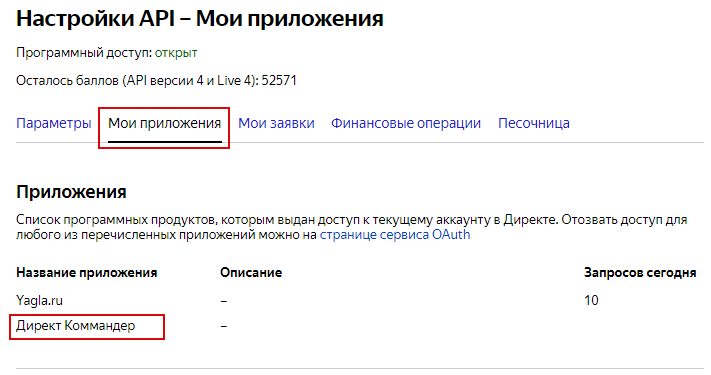
Средство просмотра
Как следует из названия, такие пользователи могут просматривать и взаимодействовать с отчетами и информационными панелями без изменения их содержимого. У них самый низкий уровень контроля над данными и отчетом.
Участник
Помимо возможности просматривать отчеты и информационные панели и взаимодействовать с ними, этот тип пользователя идет еще дальше, позволяя создавать, редактировать, копировать и удалять элементы в рабочей области, публиковать отчеты, планировать обновления и изменять шлюзы.
Member
Как и в случае с указанным выше типом пользователя-участника, этот тип пользователя может делать все то же, что и предыдущие типы пользователей. Кроме того, тип пользователя-член также может включать информационные панели в службе, делиться элементами, разрешать другим повторно делиться элементами, а также публиковать или повторно публиковать. Эта роль также может добавлять других пользователей к роли зрителя или участника.
Администратор
Этот тип пользователя может выполнять все функции предыдущих типов пользователей, а также добавлять и удалять пользователей, включая других администраторов.
Управление разрешениями для рабочих областей Power BI
Теперь, когда различные типы пользователей и то, что они могут делать, устранены, вы должны знать, как управлять разрешениями для рабочих областей Power BI.
Существует несколько способов предоставления разрешений пользователям.
Маршрут 1 — Прямой доступ из прав управления
Шаг 1 — общий доступ к отчету с прямым доступомПерейдите в рабочую область, содержащую отчеты или информационные панели, к которым вы хотите предоставить доступ пользователю, а затем щелкните общий доступ вариант отчета/панели инструментов.
Шаг 2. Управление разрешениями После выбора параметра «Поделиться» вы получите диалоговое окно, показанное ниже. Нажмите «Дополнительные параметры» (…) в правом верхнем углу диалогового окна общего доступа, а затем нажмите «Управление разрешениями».
Нажмите «Дополнительные параметры» (…) в правом верхнем углу диалогового окна общего доступа, а затем нажмите «Управление разрешениями».
Вы получите панель «Управление разрешениями», как показано ниже. Вы можете увидеть список людей, у которых есть доступ к этому отчету, и вы можете добавить нового пользователя, чтобы получить доступ. Чтобы добавить нового пользователя, нажмите значок +.
Шаг 3. Укажите пользователя и предоставьте доступУкажите имя пользователя или адрес электронной почты и нажмите «Предоставить доступ». Здесь вы можете добавить несколько пользователей и поделиться отчетом. Вы можете выбрать или отменить выбор параметра совместного использования и создания отчета, доступного в диалоговом окне, в соответствии с вашими потребностями.
Разрешить получателям делиться этим отчетом
Если вы выберете эту опцию при предоставлении разрешения, то пользователь получит возможность поделиться этим отчетом или панелью мониторинга с другим пользователем.
Разрешить получателям создавать содержимое с данными, связанными с этим отчетом
Этот параметр позволяет пользователю создавать новый отчет, используя данные/набор данных этого отчета или панели мониторинга, к которым вы предоставляете общий доступ. Вы можете выбрать или отменить выбор этих параметров в зависимости от вашего уровня разрешений пользователя или потребности.
Отправить уведомление по электронной почте
При выборе этого параметра Отправить уведомление по электронной почте пользователь получает электронное письмо со ссылкой для просмотра отчета или панели мониторинга. На изображении ниже показан образец уведомления по электронной почте.
Таким образом, вы можете предоставить пользователям доступ к отчету.
Маршрут 2 — Прямой доступ из расширенной опции
С другой стороны, вы можете перейти к расширенной опции и предоставить прямой доступ к отчету. В методе 1: шаг 2 вместо «Прямой доступ +» нажмите «Дополнительно», как показано ниже.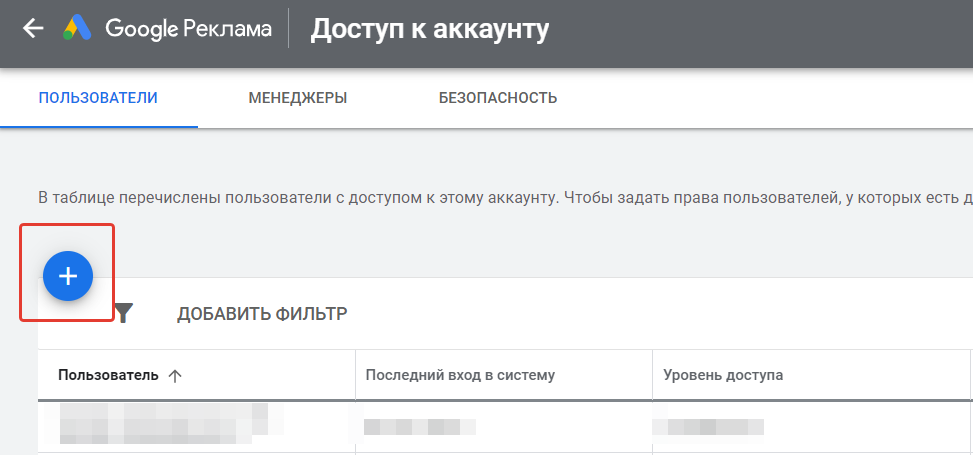
Кроме того, вы можете перейти к разделу «Управление разрешениями с расширенными параметрами» непосредственно из дополнительных параметров в рабочей области, как показано ниже.
На странице управления разрешениями с дополнительными параметрами вы можете увидеть ссылки, список пользователей прямого доступа и список ожидания. Кроме того, вы можете видеть связанный контент, такой как информационные панели, рабочие книги, наборы данных и общие представления, как показано на рисунке ниже.
На странице «Управление разрешениями» можно выполнять следующие действия:
- Просматривать, управлять и создавать ссылки.
- Просмотр и управление тем, у кого есть прямой доступ, и предоставление пользователям прямого доступа.
- Вы также можете просмотреть все ожидающие запросы на доступ к отчету, информационной панели и приглашениям.
- Просмотр связанного контента и управление им.
- Кроме того, вы можете применять Фильтры или Поиск для определенных ссылок или людей.

Прямой доступ
Для прямого доступа вы можете перейти на вкладку Прямой доступ. Вы можете увидеть всех пользователей, которые имеют прямой доступ к этому отчету и информационной панели, и предоставить прямой доступ новым пользователям. Чтобы предоставить новым пользователям прямой доступ, нажмите «Добавить пользователя», как показано ниже. После этого пользователь получит доступ к отчету.
Появится диалоговое окно, показанное ниже. Укажите имя пользователя или адрес электронной почты, затем выберите или отмените выбор разрешения для пользователя и нажмите «Предоставить доступ». Кроме того, вы можете написать дополнительные сообщения/заметки для пользователей, что не является обязательным.
Вы получите те же параметры общего доступа, что и для маршрута 1. Если вы выберете параметр Отправить уведомление по электронной почте, пользователь получит электронное письмо со ссылкой для просмотра отчета.
Удаление прямого доступа и общего доступа
Мы можем удалить возможность прямого доступа и совместного использования существующих пользователей из управления разрешениями службы Power BI. Если вы хотите удалить доступ к пользователю, вы можете нажать на … дополнительные параметры, а затем нажать на удаление доступа.
Если вы хотите удалить доступ к пользователю, вы можете нажать на … дополнительные параметры, а затем нажать на удаление доступа.
Перейдите к дополнительным параметрам пользователя, которого хотите удалить, и нажмите «Удалить доступ», как показано на рисунке.
Чтобы удалить доступ, нажмите «Удалить доступ» и откройте диалоговое окно, показанное ниже, затем нажмите «Удалить доступ», как показано на рисунке.
Аналогичным образом, чтобы удалить опцию повторной публикации для пользователя, нажмите … (дополнительные параметры) и нажмите Удалить повторную публикацию.
Минусы использования Power BI
Итак, как вы видели, Power BI — очень универсальный и мощный инструмент для обмена данными с пользователями в Интернете и в рабочей области.
Однако существуют определенные минусы и недостатки использования Power BI.
1. Связи между таблицами
Power BI хорошо справляется с простыми связями между таблицами в модели данных.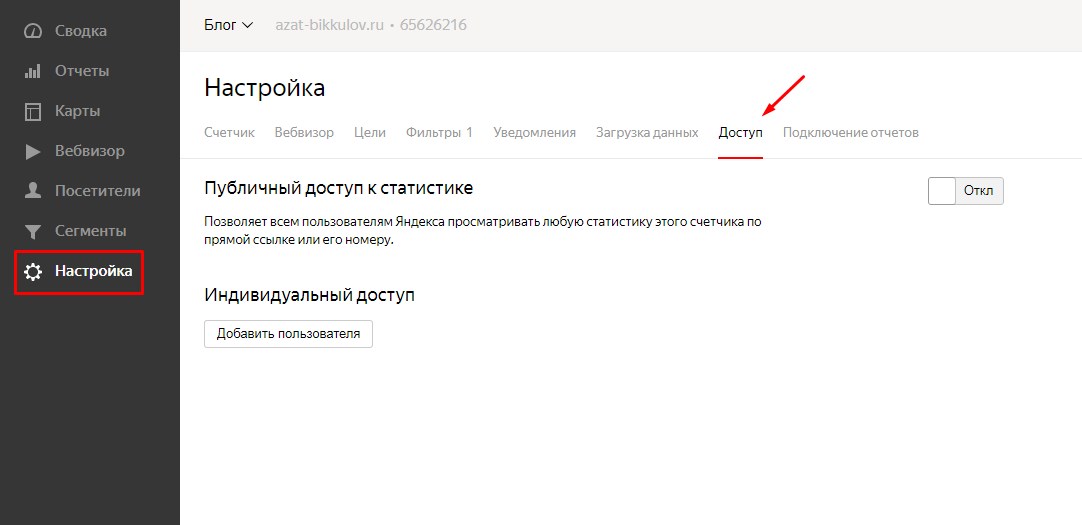 Но если между таблицами существуют сложные отношения, то есть если у них есть более одной связи между таблицами, Power BI может не справиться с ними должным образом. Вам нужно тщательно создавать модель данных, добавляя больше уникальных полей, чтобы Power BI не путал отношения, когда речь идет о сложных отношениях.
Но если между таблицами существуют сложные отношения, то есть если у них есть более одной связи между таблицами, Power BI может не справиться с ними должным образом. Вам нужно тщательно создавать модель данных, добавляя больше уникальных полей, чтобы Power BI не путал отношения, когда речь идет о сложных отношениях.
2. Настройка визуализаций
В большинстве случаев вам может не понадобиться настраивать и оптимизировать визуализации в Power BI. Но даже если вы это сделаете, Power BI не предоставляет много возможностей для настройки визуализаций в соответствии с вашими требованиями. Таким образом, у пользователей есть ограниченные возможности того, что они могут изменить в визуальных элементах.
3. Переполненный пользовательский интерфейс
Пользовательский интерфейс Power BI часто кажется пользователям перегруженным и громоздким. В том смысле, что многие значки опций блокируют вид панели мониторинга или отчета. Большинство пользователей хотели бы, чтобы пользовательский интерфейс или основа отчета были более четкими, с меньшим количеством значков и опций. Кроме того, создание панелей мониторинга с прокруткой является встроенной функцией.
Кроме того, создание панелей мониторинга с прокруткой является встроенной функцией.
4. Жесткие формулы
Как мы знаем, языком выражений, используемым для работы с данными в Power BI, является DAX. Тем не менее, вы можете выполнять множество действий, используя формулу DAX в Power BI, но это все еще не самый простой язык для работы. Иногда созданные вами формулы хорошо работают в Power BI, а иногда нет. Вы можете объединить до двух элементов, но для объединения более двух элементов требуются вложенные операторы.
5. Обработка больших объемов данных
Power BI имеет ограничение на одновременный прием данных, которое составляет примерно 2 ГБ данных. Если вы хотите импортировать и использовать данные еще больших объемов, вам необходимо расширить бесплатную версию до платной версии Power BI. Кроме того, пользователи сообщают, что Power BI занимает немного больше обычного времени или даже зависает при обработке миллионов строк и столбцов данных.
6.
 Сложный для понимания и освоения
Сложный для понимания и освоенияОбычно Power BI является самым простым в использовании инструментом BI, если вы используете его для импорта данных и создания отчетов. Но Power BI — это целый пакет со многими другими взаимосвязанными инструментами. Если целью вашего использования является нечто большее, чем просто создание отчетов в Power BI Desktop, вам необходимо изучить и освоить несколько других инструментов, таких как шлюзы, сервер отчетов Power BI, службы Power BI и т. д.
Преодоление недостатков Power BI
Теперь мы рассмотрели некоторые из основных функций Power BI в том, как он предоставляет разрешения и доступ пользователям, их ролям и общей работе рабочей области.
Анализ проблем и проблем, которые он представляет, показывает, насколько важно поддерживать контроль и безопасность вашего рабочего места Power BI.
Такие инструменты, как группы Microsoft 365 и Yammer, помогут вам достичь этого и поддерживать безопасную среду M365, позволяющую полностью оптимизировать и использовать преимущества рабочей области Power BI.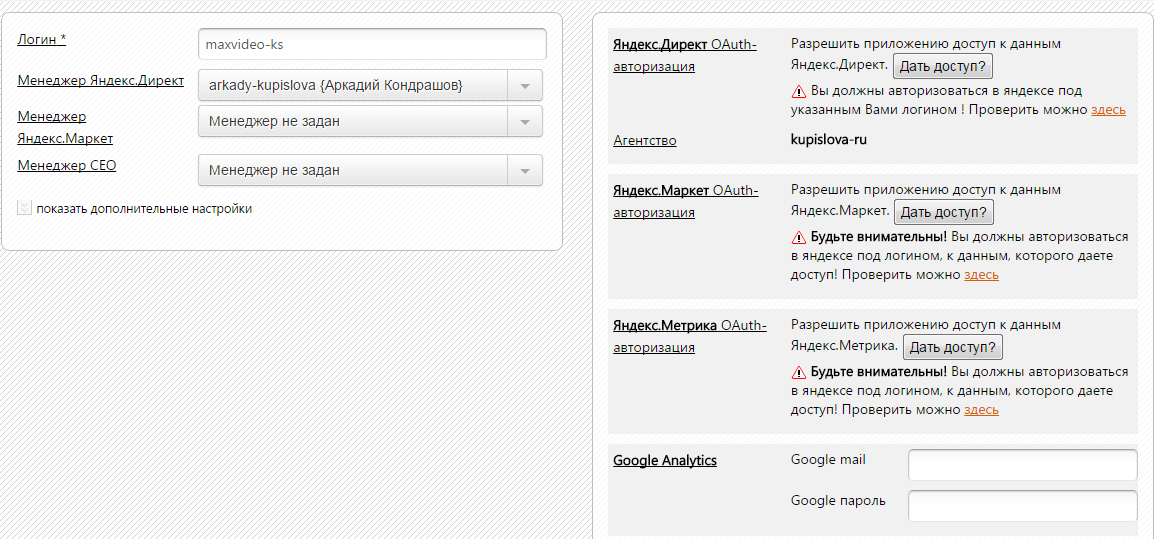
Сохраняйте контроль над общей безопасностью M365
Многие ИТ-руководители используют настраиваемые и простые в использовании шаблоны подготовки SysKit Point для рабочих групп, сообществ Yammer, групп Microsoft 365 и сайтов SharePoint, чтобы решить проблемы, связанные с расползанием рабочего пространства Power BI. .
Закажите бесплатную демонстрацию, чтобы узнать, как вы можете полностью контролировать свою среду Office 365.
Статья по
Акция по телефону:
Syskit Team
COPYREENT © 2022 SYSKIT ALLRED RESSIONS
COPYREER © 2022 SYSKIT ALL RESSIONS
COPYREER © 2022 SYSKIT All All Resdings
COPYREER © 2022 SYSKIT All All Resdings,
.
Управление безопасностью, разрешения и контроль доступа являются важной частью любой системы. Для просмотра и анализа отчета пользователь информационной панели должен иметь к нему доступ. Без доступа пользователи не могут просматривать отчеты и информационные панели. В этой статье описывается, как управлять разрешениями и предоставлять пользователям прямой доступ к отчетам и панелям мониторинга Power BI. Чтобы управлять разрешениями и предоставлять доступ к отчетам и информационным панелям, вы должны быть администратором или владельцем рабочей области или отчета и инструментальной панели. В этой статье мы узнаем о двух способах предоставления пользователям прямого доступа к отчету.
Без доступа пользователи не могут просматривать отчеты и информационные панели. В этой статье описывается, как управлять разрешениями и предоставлять пользователям прямой доступ к отчетам и панелям мониторинга Power BI. Чтобы управлять разрешениями и предоставлять доступ к отчетам и информационным панелям, вы должны быть администратором или владельцем рабочей области или отчета и инструментальной панели. В этой статье мы узнаем о двух способах предоставления пользователям прямого доступа к отчету.
Метод 1 – Прямой доступ из разрешения на управление
Шаг 1 – Общий доступ к отчету с прямым доступом
Перейдите в рабочую область, содержащую отчеты или информационные панели, к которым вы хотите предоставить доступ пользователю. Нажмите на параметр общего доступа к отчету/панели управления, как показано ниже:
. Шаг 2. Управление разрешениями
После нажатия на параметр «Поделиться» вы получите диалоговое окно, показанное ниже. Нажмите «Дополнительные параметры» (…) в правом верхнем углу диалогового окна общего доступа, а затем нажмите «Управление разрешениями».
Нажмите «Дополнительные параметры» (…) в правом верхнем углу диалогового окна общего доступа, а затем нажмите «Управление разрешениями».
Вы получите панель разрешений «Управление», как показано ниже. Вы можете увидеть список людей, имеющих доступ к этому отчету, или вы можете добавить нового пользователя, имеющего прямой доступ к этому отчету. Чтобы добавить нового пользователя, нажмите значок +.
Шаг 3 – Предоставьте пользователю и предоставьте доступ
Затем укажите имя пользователя или адрес электронной почты и нажмите «Предоставить доступ». Здесь вы можете добавить несколько пользователей и делиться отчетами одновременно. Вы можете выбрать или отменить выбор параметра совместного использования и создания отчета, доступного в диалоговом окне, в соответствии с вашими потребностями.
Разрешить получателям делиться этим отчетом
Если вы выберете эту опцию при предоставлении разрешения, то пользователь получит возможность поделиться этим отчетом или информационной панелью с другим пользователем.
Разрешить получателям создавать содержимое с данными, связанными с этим отчетом
Этот параметр позволяет пользователю создавать новый отчет, используя данные/набор данных этого отчета или панели мониторинга, которыми вы делитесь. Вы можете выбрать или отменить выбор этих параметров в соответствии с вашим уровнем разрешений или потребностями пользователя.
Отправить уведомление по электронной почте
При выборе этого параметра Отправить уведомление по электронной почте пользователь получает электронное письмо со ссылкой для просмотра отчета или панели мониторинга. На изображении ниже показан образец уведомления по электронной почте.
Таким образом, вы можете предоставить пользователям доступ к отчету.
Метод 2 — Прямой доступ из расширенного варианта
С другой стороны, вы можете перейти к расширенному варианту и предоставить прямой доступ к отчету. В методе 1: шаг 2 вместо прямого доступа + щелкните параметр «Дополнительно», как показано ниже,
Кроме того, вы можете перейти к управлению разрешениями с дополнительными параметрами непосредственно из дополнительных параметров в вашей рабочей области, как показано ниже,
На странице управления разрешениями с дополнительными параметрами вы можете увидеть ссылки, список пользователей прямого доступа, и ожидающий список. Кроме того, вы можете увидеть связанное содержимое, такое как информационные панели, рабочие книги, наборы данных и общие представления, как показано на рисунке ниже.
Кроме того, вы можете увидеть связанное содержимое, такое как информационные панели, рабочие книги, наборы данных и общие представления, как показано на рисунке ниже.
Вы можете выполнять следующие действия на странице «Управление разрешениями»,
- Просмотр, управление и создание ссылок.
- Просмотр и управление тем, кто имеет прямой доступ, а также предоставление пользователям прямого доступа.
- Вы также можете просмотреть все ожидающие запросы на доступ к отчету и панели инструментов, а также приглашения.
- Просмотр связанного контента и управление им.
- Кроме того, вы можете применять Фильтры или Поиск определенных ссылок или людей.
Прямой доступ
Для прямого доступа вы можете перейти на вкладку Прямой доступ, вы можете увидеть всех пользователей, которые имеют прямой доступ к этому отчету и панели мониторинга, а также вы можете предоставить новым пользователям прямой доступ. Чтобы предоставить новым пользователям прямой доступ, нажмите «Добавить пользователя», как показано ниже. После этого пользователь получит доступ к отчету.
После этого пользователь получит доступ к отчету.
Появится диалоговое окно ниже. Укажите имя пользователя или адрес электронной почты, затем выберите или отмените выбор разрешения для пользователя и нажмите «Предоставить доступ». Кроме того, вы можете написать несколько дополнительных сообщений/заметок для пользователей, что не является обязательным.
Вы получите те же параметры обмена, что и в методе 1. Если вы выберете опцию Отправить уведомление по электронной почте, пользователь получит электронное письмо со ссылкой для просмотра отчета.
Удаление прямого доступа и общего доступа
Мы можем удалить возможность прямого доступа и совместного использования для существующих пользователей из управления разрешениями службы Power BI. Если вы хотите удалить доступ к пользователю, вы можете нажать на … дополнительные параметры, а затем нажать на удаление доступа.
Перейдите к дополнительным параметрам пользователя, которого вы хотите удалить, и нажмите «Удалить доступ», как показано на рисунке.
Чтобы удалить доступ, нажмите «Удалить доступ», и вы получите диалоговое окно ниже, затем нажмите «Удалить доступ», как показано.
Аналогичным образом, чтобы удалить опцию повторной публикации для пользователя, нажмите … (дополнительные параметры) и нажмите Удалить повторную публикацию.
Ожидание Вкладка
Когда пользователь запрашивает доступ к отчету или информационной панели, он будет указан на вкладке Ожидание. На этой ожидающей вкладке вы можете одобрить и отклонить запрос пользователя на доступ. На моем снимке экрана вы можете видеть, что у меня нет ожидающих запросов в списке для этого отчета в моей рабочей области; однако вы можете выбрать и утвердить или отклонить запрос, если у вас есть какие-либо запросы.
Точно так же вы можете управлять разрешениями и доступом к панели управления. Однако совместное использование панели инструментов по ссылкам на данный момент недоступно. Таким образом, для панели управления вы не можете видеть вкладку «Ссылки» в окне «Управление разрешениями».
Заключение
В этой статье описаны два способа предоставления доступа к отчетам и панелям мониторинга Power BI. Кроме того, мы научились удалять параметры доступа и повторного обмена для существующего пользователя. Надеюсь, это поможет вам управлять разрешениями и доступом в Power BI.
Справочник
Microsoft-Share Отчеты и информационные панели Power BI
GNI призывает к большей прозрачности и диалогу в отношении обязательного, прямого доступа правительства к данным – Глобальная сетевая инициатива
Перейти к содержимому Со временем правительства расширили тактику и возможности, которые они используют для получения доступа к данным, включая доступ к голосовой связи и передаче данных. Особенно распространенная тенденция связана с юридическими и техническими механизмами, которые позволяют государственным органам получать прямой доступ к потокам данных, то есть без необходимости запрашивать доступ или даже уведомлять поставщиков услуг, которые собирают и/или передают данные в рамках своих услуг. Глобальная сетевая инициатива (GNI) все больше обеспокоена тем, что эти механизмы, которые мы обычно называем «прямым доступом», могут представлять собой нарушения права на неприкосновенность частной жизни и других основных прав.
Глобальная сетевая инициатива (GNI) все больше обеспокоена тем, что эти механизмы, которые мы обычно называем «прямым доступом», могут представлять собой нарушения права на неприкосновенность частной жизни и других основных прав.
Механизмы прямого доступа отличаются от традиционных запросов правоохранительных органов и перехвата несколькими способами. Во-первых, они, как правило, не подпадают под те же юридические процедуры, которые обеспечивают посредничество и надзор за запросами правоохранительных органов. Во-вторых, они, как правило, осуществляются с использованием широкого спектра инструментов, выходящих за рамки стандартизированных решений законного перехвата. В-третьих, они иногда публично не признаются и не сообщаются. Даже когда они признаются в государственных законах, подробности о том, как и когда они реализуются, часто являются конфиденциальными. И, наконец, в отличие от запросов правоохранительных органов, которые, как правило, ориентированы на цели, механизмы прямого доступа обычно извлекают данные в большом количестве.
Хотя механизмы прямого доступа значительно различаются по подходу и реализации в разных странах, они имеют общий результат: ограничение возможности поставщиков услуг (часто это компании) проводить тщательную проверку, подвергать сомнению и уведомлять пользователей или предоставлять публичную информацию о правительстве. доступ к данным. Выводя компанию из цикла, они устраняют важную потенциальную защиту прав пользователей. Что еще хуже, эти договоренности часто санкционированы и регулируются секретными или широко сформулированными законами или директивами, которые сами по себе не подпадают под надлежащую прозрачность (иногда из-за секретных приказов, запрещающих компаниям их признавать), независимый надзор и подотчетность.
На этой веб-странице мы описываем некоторые способы практического применения механизмов прямого доступа, риски, которые они представляют для прав человека, и меры предосторожности, которые могут помочь избежать или смягчить эти риски.
5px»> 1. Как работают механизмы прямого доступа? Механизмы прямого доступа могут быть нетехнологичными, низкотехнологичными или высокотехнологичными. Например, прямой доступ может быть обеспечен вручную с помощью правовых положений, обязывающих сетевых операторов разрешать доступ государственных служащих к определенным объектам и компьютерным программам, посредством чего они могут отслеживать и/или извлекать пользовательские данные по своему желанию. В других сценариях прямой доступ достигается за счет того, что сетевые операторы обязывают операторов маршрутизировать свои сети через правительственные объекты или устанавливают определенные технологии[1], которые позволяют государственным чиновникам извлекать данные в большом количестве. Кроме того, некоторые правительства могут скомпрометировать сети информационных технологий без ведома операторов. Помимо этого диапазона действий, государственные субъекты могут достигать аналогичных целей, используя шпионское ПО для извлечения данных или перехватывая сообщения в эфире (например, через спутник, Wi-Fi).
Подробнее о прямом доступе
- One-Pager: определение прямого доступа
- Международные ресурсы по конфиденциальности с прямым доступом и представлением в UN SR для конфиденциальности
- Диалог телекоммуникационной отрасли Ответ на Privacy International по прямому доступу
- Ресурс нормативно-правовой базы страны GNI
- «Системы прямого доступа и право на неприкосновенность частной жизни» — Лизл Бруннер и Патрик Хиселиус для коалиции Freedom Online
Отчетность компании о прозрачности
- Отчет BT Group о конфиденциальности и свободе слова за 2019 г.
- Отчет Ericsson об устойчивом развитии и корпоративной ответственности
- Отчеты правоохранительных органов Millicom о раскрытии информации
- Отчеты Nokia People and Planet
- Медиатека Orange CSR и интегрированный годовой отчет
- Отчеты правоохранительных органов Telia Company о раскрытии информации
- Отчеты Telefónica о прозрачности коммуникаций
- Отчеты Telenor о раскрытии информации правоохранительными органами и юридические обзоры
- Vodafone Раскрытие информации о требованиях правоохранительных органов и юридических приложениях
5px»> II. Какие риски прямой доступ создает для прав человека? Режимы прямого доступа, как правило, исключают поставщиков услуг как потенциального источника контроля, прозрачности и подотчетности из деятельности правительства по наблюдению. При этом они значительно увеличивают риск того, что такие действия приведут к произвольному или незаконному вмешательству в права на неприкосновенность частной жизни пользователей таких услуг. Если такие договоренности известны или подозреваются, они, вероятно, также ограничивают свободу выражения мнений, ассоциаций и мирных собраний пользователей. А когда данные, полученные посредством прямого доступа, используются для обвинения, задержания, осуждения или заключения отдельных лиц, это может нарушить их права на свободу, личную неприкосновенность и надлежащее судебное разбирательство. В более широком смысле государства, которые прибегают к прямому доступу, могут подорвать общественное доверие как к подотчетности правительства, так и к надежности и безопасности коммуникационных технологий. Это нарушение доверия может привести к широкомасштабным пагубным политическим, социальным и экономическим последствиям.
Это нарушение доверия может привести к широкомасштабным пагубным политическим, социальным и экономическим последствиям.
III. Что можно сделать, чтобы избежать или смягчить эти риски?
Правительства, рассматривающие возможность доступа к пользовательским данным, должны помнить и оставаться верными своим обязательствам в соответствии с международным правом в области прав человека. GNI призывает правительства использовать только целенаправленные меры, пропорциональные их обоснованной потребности в доступе к пользовательским данным, и воздерживаться от внедрения или расширения подходов прямого доступа.
Если, несмотря на наши опасения, правительства решат внедрить или расширить подходы прямого доступа, чтобы в максимально возможной степени уменьшить свой ущерб, они должны быть разрешены в общедоступных, четких, легкодоступных и понятных законах и сопровождаться явной прозрачностью. меры надзора и подотчетности. Хотя точный дизайн таких мер может различаться в зависимости от правовой базы страны и других контекстуальных факторов, они должны как минимум (i) обеспечивать достаточные разрешительные процедуры, надзор и средства правовой защиты, чтобы гарантировать, что проводимое наблюдение соразмерно цели разрешено, и обеспечить эффективные гарантии против злоупотреблений;[2] (ii) разрешить компаниям раскрывать информацию о перехвате и доступе к данным в их сетях, и (iii) обеспечить своевременное раскрытие такого доступа субъекту, если эти данные используются в любом гражданском, административном или уголовном процессе.
В соответствии с Руководящими принципами ведения бизнеса в аспекте прав человека ООН, правительствам также следует рассмотреть вопрос об усилении контроля за экспортом технологий, предназначенных для использования в условиях прямого доступа в странах с репрессивной репутацией и/или слабыми законами. Компаниям, которые продают технологии, которые могут использоваться правительствами для прямого доступа, следует рассмотреть возможность включения лицензионных требований, связанных с соблюдением надлежащей правовой процедуры и прав на свободу выражения мнений и неприкосновенность частной жизни.
IV. Движение вперед
По всем причинам, изложенным выше, механизмы прямого доступа создают серьезную угрозу правам человека и требуют дальнейшего изучения и обсуждения. Это включает потребность в дополнительной информации о существующих правовых и технических структурах, а также о возможных вариациях или модификациях, а также в дополнительном анализе их воздействия на права человека. GNI стремится к дальнейшему изучению этого вопроса и приветствует всех, кто заинтересован в обмене информацией и ином сотрудничестве с нами в этой работе.
GNI стремится к дальнейшему изучению этого вопроса и приветствует всех, кто заинтересован в обмене информацией и ином сотрудничестве с нами в этой работе.
[1] Их иногда косвенно называют «черными ящиками», что является не очень подходящим описательным термином. Эти технологии могут включать в себя «перехваты сети», «глубокую проверку пакетов» и «прокси SSL». Многие из них могут использоваться для легитимных целей, управления сетью и качества обслуживания, а также для облегчения перехвата. Они могут копировать целые коммуникационные потоки, не нарушая исходную коммуникационную деятельность — тактика, которую иногда также называют «отзеркаливанием» или «мониторингом на основе зондирования».
[2] В своем решении от 2015 года по делу Роман Захаров против России Европейский суд по правам человека постановил, что российские правовые нормы, регулирующие прослушивание сообщений, противоречат статье 8 Европейской конвенции о правах человека, поскольку, inter alia , они не обеспечили достаточных процедур разрешения, надзора за прослушиванием или эффективных средств правовой защиты.
Подробнее о прямом доступе
- One-Pager: определение прямого доступа
- Ресурсы Privacy International в прямом доступе и представлении в UN SR for Privacy
- Диалог телекоммуникационной отрасли Ответ Privacy International по прямому доступу
- Ресурс по нормативно-правовой базе страны GNI
- «Системы прямого доступа и право на неприкосновенность частной жизни» — Лизл Бруннер и Патрик Хиселиус для коалиции Freedom Online
Отчет о прозрачности компании
- Отчет Bt Group о конфиденциальности и свободе слова за 2019 г.
- Отчеты Ericsson об устойчивом развитии и корпоративной ответственности
- Отчеты правоохранительных органов Millicom о раскрытии информации
- Отчеты Nokia People and Planet
- Медиатека Orange CSR и интегрированный годовой отчет
- Отчеты правоохранительных органов Telia Company о раскрытии информации
- Отчеты Telefónica о прозрачности коммуникаций
- Отчеты Telenor о раскрытии информации правоохранительными органами и юридические обзоры
- Vodafone Раскрытие информации о требованиях правоохранительных органов и юридических приложениях
Ссылка для загрузки страницы Перейти к началу Prevent Direct Access — Защита файлов WordPress — Плагин WordPress
Prevent Direct Access (PDA) предлагает простое решение для защиты ваших файлов WordPress, а также предотвращения Google, других поисковых систем и нежелательных пользователей от индексации и кражи ваших труднодоступных файлов. электронные книги, документы и видео.
электронные книги, документы и видео.
Мы создали интуитивно понятный пользовательский интерфейс прямо в вашей медиатеке. Он прост и удобен в использовании. Вы сможете защитить свои личные файлы в кратчайшие сроки.
Взгляд изнутри на Prevent Direct Access (PDA) Gold
Наша версия PDA Lite предлагает следующие функции:
Защита неограниченного количества загрузок файлов медиатеки WordPress
Prevent Direct Access предназначен для защиты всех ваших медиафайлов WordPress, таких как в виде изображений (PNG, JPEG), документов (PDF, DOCX, PPTX), аудио и видео (MP4, MP3), которые вы загружаете на свой веб-сайт в Медиатеке или через Мультимедиа, Страницы или Сообщения.
После защиты доступ к ним могут получить только пользователи с правами администратора и автор файла. Нежелательные пользователи будут перенаправлены на вашу страницу 404 not found при попытке прочитать и загрузить эти URL-адреса файлов.
Вы можете защитить неограниченное количество загружаемых файлов только с помощью нашего PDA Lite.
Настройка страницы «Нет доступа»
Вместо перенаправления неавторизованных пользователей на страницу 404 вы можете показать им пользовательскую страницу, например страницу регистрации или входа. Пользователи должны будут войти на ваш сайт, чтобы получить доступ к этим защищенным файлам.
Автоматически генерировать частные URL-адреса
После того, как файл WordPress будет защищен, Prevent Direct Access автоматически создаст частную ссылку для загрузки, содержащую случайную строку, чтобы вы могли получить доступ к этому частному файлу или поделиться им с другими.
Затем вы можете скопировать эту частную ссылку для загрузки в буфер обмена и впоследствии вставить ее в свой браузер и/или по электронной почте, нажав кнопку «Копировать URL».
Ограничение доступа на основе IP-адресов
Доступ к частным ссылкам для загрузки может получить любой, кто знает точный URL-адрес. У вас есть возможность заблокировать доступ нежелательных IP-адресов к вашим личным ссылкам. Вы также можете истечь их автоматически по кликам или времени с нашей версией PDA Gold.
Запретить Google индексировать ваши файлы
Предотвратить прямой доступ (PDA) прямо указывает Google и другим поисковым системам не индексировать ваши защищенные файлы, чтобы их содержимое и исходные URL-адреса никогда не отображались в результатах поиска.
Предотвратить горячее связывание изображений
Наш плагин также предотвращает кражу и использование ваших изображений на своем веб-сайте, связывая их непосредственно с вашего веб-сайта, что может значительно замедлить работу вашего веб-сайта.
Защита каталога загрузок WordPress
wp-content/uploads Папка, в которой хранятся все ваши загруженные изображения и файлы, также будет защищена. Никто больше не сможет видеть и просматривать содержимое этой папки.
Никто больше не сможет видеть и просматривать содержимое этой папки.
Отключить копирование и щелчок правой кнопкой мыши
Наш плагин предоставляет вам возможность отключить выделение текста и щелкнуть правой кнопкой мыши на всех ваших веб-страницах, чтобы предотвратить кражу контента.
Ограничение доступа к библиотеке мультимедиа
Вместо предоставления пользователям возможности просматривать все файлы, загруженные в медиатеку, вы можете разрешить пользователям просматривать только свои собственные файлы.
Мы также предоставляем расширенную функцию защиты папок, которая позволяет защитить все файлы в личной папке одним щелчком мыши.
Предотвращение прямого доступа Gold версии
Наш PDA Gold предлагает более продвинутые функции:
- Защита неограниченного количества файлов и файлов всех типов
- Зашифровать защищенные файлы, чтобы предотвратить просмотр несанкционированных загрузок
- Защита загрузки новых файлов автоматически или на лету
- Ограничить доступ к защищенным файлам зарегистрированным пользователям или пользовательским ролям пользователей
- Поиск и замена незащищенных URL-адресов в содержимом
- Создавайте и настраивайте неограниченные частные ссылки для скачивания
- Срок действия частных ссылок для скачивания по дням и кликам
- Защитите все файлы в определенных папках в корневом каталоге WordPress и каталоге загрузки с помощью нашей функции защиты папок.

- Предоставление доступа к отдельным или нескольким файлам через реферальные ссылки
- Ограничить доступ к странице заказа WooCommerce по IP-адресам с помощью расширения интеграции WooCommerce
- Синхронизация или выгрузка нескольких файлов в Amazon S3, поиск и замена незащищенных URL-адресов в содержимом и установка срока их действия с помощью интеграции с Amazon S3
- Загружайте несколько файлов напрямую с локального компьютера в Amazon S3 или Wasabi с помощью WordPress Amazon S3 — плагин Wasabi Smart File Uploads
- Интеграция с многосайтовой сетью WordPress и лучшими плагинами членства
- Интеграция с подключаемым модулем LearnDash для предоставления доступа к материалам курса только зачисленным учащимся
- Защита нескольких файлов одновременно и многие другие дополнительные функции
Ознакомьтесь с нашим золотом Prevent Direct Access (PDA) прямо сейчас.
Документация и поддержка
- Для получения документации и руководств перейдите к нашей документации
- Проверьте совместимый хостинг, темы и плагины с PPWP
- Если у вас есть дополнительные вопросы или вы хотите запросить новые функции, свяжитесь с нами через эту форму или напишите нам по электронной почте hello@preventdirectaccess.
 com
com
Политика конфиденциальности
КПК разработан для полного уважения и защиты личной информации своих пользователей. Он не собирает никакой пользовательской информации без вашего согласия.
Мы используем GetResponse для связи с нашими пользователями на случай, если они захотят подписаться и получать от нас будущие обновления.
Электронные письма пользователя будут сначала отправлены на внешний API на нашем защищенном сервере, прежде чем GetResponse будет управлять ими.
Пожалуйста, ознакомьтесь с нашей полной Политикой конфиденциальности и GetResponse.
- После установки плагина нажмите «Активировать»
- «Перейти к медиафайлам», чтобы защитить свои файлы. Запретить прямой доступ лучше всего работает в представлении списка.
- Наш плагин автоматически генерирует дополнительный столбец «Предотвратить прямой доступ». Нажмите «Настроить защиту файла» и начните защищать свой личный файл.
- Нажмите кнопку «Защитить этот файл», чтобы сделать файл личным.

- Теперь файл «защищен». Его разрешение на доступ к файлу установлено на «Автор файла», что означает, что он доступен только автору файла. Другие пользователи могут получить доступ к вашему защищенному файлу, используя частную ссылку для скачивания.
- Вы также можете защитить свой файл в Media Grid View.
- Наш плагин создал дополнительную опцию «Запретить прямой доступ» в разделе «Сведения о вложении». Установите флажок «Защитить этот файл», чтобы защитить файл.
- После того, как ваш файл будет защищен, он будет иметь красную рамку.
Есть 2 простых способа установить наш плагин:
1. Стандартный способ
В панели администратора перейдите в меню Плагины > Добавить
Поиск «Предотвратить прямой доступ»
Нажмите, чтобы установить
Активировать плагин
Защитите свои файлы в библиотеке мультимедиа
2. Ботанический путь
Загрузите плагин (файл . zip) в правой колонке этой страницы
zip) в правой колонке этой страницы
В панели администратора перейдите в меню Плагины > Добавить
Выберите вкладку «Загрузить»
Загрузите ZIP-файл, который вы только что скачали
Активировать плагин
Защитите свои файлы в библиотеке мультимедиа
Почему я получаю сообщение «Не удалось активировать плагин, поскольку он вызвал фатальную ошибку»?
Вероятно, вы используете устаревшую версию PHP. Пожалуйста, проверьте и обновите версию PHP на вашем сервере до 5.6 или выше.
Фактически, сам WordPress даже рекомендует, чтобы ваш хост поддерживал PHP версии 7.2 или выше из соображений безопасности.
Почему после активации плагина ничего не происходит?
Prevent Direct Access поддерживает веб-сайты, размещенные на серверах Apache.
Если вы используете WP Engine или другие серверы NGINX, ознакомьтесь с этой инструкцией о том, как обновить конфигурацию сервера, чтобы наш плагин (версия Lite и Gold) работал должным образом.
Если вы используете веб-сервер Internet Information Services (IIS), ознакомьтесь с этой инструкцией о том, как обновить конфигурацию сервера, чтобы наш подключаемый модуль (версия Lite и Gold) работал должным образом.
Почему я вижу предупреждающее сообщение вверху после активации плагина?
Плагин должен добавить некоторые правила mod_rewrite в файл .htaccess вашего веб-сайта (расположенный в корневой папке вашего веб-сайта), чтобы предотвратить прямой доступ к вашим файлам на сервере.
Таким образом, вполне вероятно, что ваш .htaccess недоступен для записи (по крайней мере, с разрешениями 644; владелец которого также должен быть доступен вашему серверу Apache, например www-data ). Если это так, вы должны либо сделать его доступным для записи, либо вручную обновить свой .htaccess с помощью правил mod_rewrite, которые можно найти в разделе «Настройки»> «Постоянные ссылки».
Сколько файлов я могу защитить?
Начиная с PDA Lite версии 2. 7.7, вы можете защитить неограниченное количество файлов в вашей Медиатеке.
7.7, вы можете защитить неограниченное количество файлов в вашей Медиатеке.
Почему я не могу использовать плагин в мультисайтовом режиме?
Облегченная версия этого подключаемого модуля поддерживает только отдельные сайты Apache, Nginx и IIS. Мультисайтовый режим поддерживается в нашей версии Gold с установленным расширением PDA Multisite.
Мы используем этот плагин для трех наших сайтов, и все идет отлично. Поддержка очень отзывчивая и приятная. Я очень рекомендую это!
очень прост в использовании. эффективно защищает документы от нежелательного доступа. поддержка быстрая. будет продолжать использовать это и рекомендовать его другим.
Я получил отличную поддержку для этого плагина, это именно то, что нам нужно!
Отличный плагин с потрясающей поддержкой. Рекомендуемые!
Одна из лучших техподдержек, что я нашел!
Спасибо большое, Нина!
Плагин работает именно так, как рекламируется!
Нам нужен плагин, который защищает наши медиафайлы для нашего пользовательского портала для клиентов на основе WordPress. Конфиденциальность данных была очень важна для нас, а также возможность установить защиту на основе ролей пользователей и для конкретных пользователей. С расширением «Ограничение доступа» и PDA Gold мы нашли (почти) идеальное для нас решение. Почти потому, что защищенные медиафайлы по умолчанию не скрыты от медиатеки, даже если пользователь не может получить к ним доступ — пользователь все равно может видеть метаданные защищенных файлов. В нашем случае использования это было серьезной проблемой, потому что у нас есть тысячи файлов, загруженных в медиатеку, которые защищены для большинства пользователей из-за соображений конфиденциальности. Тем не менее, мы связались со службой поддержки, и в течение недели у нас был собственный фрагмент кода, который скрывает защищенные файлы из медиатеки, если у пользователя нет к ним доступа — надеюсь, эта функция будет добавлена в плагин в будущем выпуске! Отсюда потрясающая поддержка клиентов! Также очень быстро были даны ответы на другие вопросы, которые у нас были до покупки, и это помогло нам принять решение о покупке плагина.
Конфиденциальность данных была очень важна для нас, а также возможность установить защиту на основе ролей пользователей и для конкретных пользователей. С расширением «Ограничение доступа» и PDA Gold мы нашли (почти) идеальное для нас решение. Почти потому, что защищенные медиафайлы по умолчанию не скрыты от медиатеки, даже если пользователь не может получить к ним доступ — пользователь все равно может видеть метаданные защищенных файлов. В нашем случае использования это было серьезной проблемой, потому что у нас есть тысячи файлов, загруженных в медиатеку, которые защищены для большинства пользователей из-за соображений конфиденциальности. Тем не менее, мы связались со службой поддержки, и в течение недели у нас был собственный фрагмент кода, который скрывает защищенные файлы из медиатеки, если у пользователя нет к ним доступа — надеюсь, эта функция будет добавлена в плагин в будущем выпуске! Отсюда потрясающая поддержка клиентов! Также очень быстро были даны ответы на другие вопросы, которые у нас были до покупки, и это помогло нам принять решение о покупке плагина.
Прочитать все 260 отзывов
2.8.2 25 августа 2022 г.
- [Улучшение] Показывать предупреждающие сообщения при щелчке правой кнопкой мыши на веб-страницах
- [Улучшение] Отключить дополнительные сочетания клавиш
- [Исправлено] Разрешить ввод текста в Safari при отключении щелчков правой кнопкой мыши
2.8.1 12 июня 2022 г.
- [Новая функция] Ограничить доступ к медиафайлам только авторам файла
- [Улучшение] Показывать предупреждающие сообщения на мультисайтах
- [Исправлено] Показывать нелатинские символы в именах защищенных файлов
2.8.0 20 апреля 2022 г.
- [Улучшение] Отключение функций выделения текста и перетаскивания изображений
- [Улучшение] Отключить функции копирования содержимого
- [Улучшение] Отображение предупреждающего сообщения при щелчке правой кнопкой мыши
2.7.10 9 февраля 2021 г.

- [Рефакторинг] Защита входных и выходных данных
- [Рефакторинг] Пользовательский интерфейс обновлений настроек с использованием встроенных библиотек jQuery WordPress
2.7.9 28 января 2022 г.
- [Новая функция] Предоставьте параметр настроек для предотвращения щелчка правой кнопкой мыши на всех страницах
- [Улучшение] Удалить подменю «Пригласить и заработать» и теги UTM в URI автора плагина
2.7.8 6 декабря 2021 г.
- Разрешить администраторам доступ к защищенным файлам, FAP которых является «автором файла», через хук
- Отображать сообщения об успешном выполнении и ошибках при сохранении настроек ограничения IP-адресов
2.7.7 5 октября 2021 г.
- Разрешить защиту неограниченного количества файлов с помощью плагина PDA Lite
- Улучшение пользовательского интерфейса: удаление отключенных параметров
2.7.6 13 августа 2021 г.
- Обновление ссылок на встроенную документацию в настройках пользовательского интерфейса
- Проверка совместимости с WordPress 5.
 8
8 - Обновление GetResponse API 3.0
2.7.5 16 июня 2021 г.
- Предоставить хук для отображения эскизов PDF в библиотеке мультимедиа
- Исправить ошибку журнала PHP при обновлении новой версии КПК
2.7.4 7 апреля 2021 г.
- Показать правила перезаписи для пользователей IIS
- Улучшение пользовательского интерфейса: скрыть функции PDA Gold на странице настроек
- Удалить журнал ошибок
- Показать всплывающее окно настройки в библиотеке мультимедиа для всех серверов
2.7.3 10 февраля 2021 г.
- Улучшить пользовательский интерфейс на странице настроек и показать правила перезаписи для пользователей Nginx
- Разрешить пользователям защищать файлы в представлении сетки медиатеки
2.7.2 18 декабря 2020 г.
- Разрешить пользователям с правами администратора доступ к защищенным файлам
2.7.1 24 августа 2020 г.

- Исправление уведомлений PHP с помощью WP 5.5
2.7.0 16 июня 2020 г.
- PDA Gold требует PDA Lite
- Снятие защиты с файлов не обновляет значение _pda_protection
- Удалить неиспользуемые файлы и папки
- Скрыть уведомление об обновлении до PDA Gold, если PDA Gold активен
- Изменить домен трансляции
- Не поддерживать в многосайтовом режиме
2.6.0 3 апреля 2020 г.
- Улучшение пользовательского интерфейса: совместимость с WordPress 5.3
- Разрешить автору файла доступ к защищенному файлу по умолчанию
2.5.1.2 5 февраля 2020 г.
- Улучшение пользовательского интерфейса: скрыть столбец Like Plugin на странице настроек
2.5.1.1 16 ноября 2019 г.
- Исправить add_submenu_page Проблема уведомления PHP
2.5.1 7 ноября 2019 г.
- Добавить функцию «Предотвратить горячее связывание изображений»
- Запретить индексирование Google частных ссылок
- Исправить разрешение на доступ к файлу, когда имя файла содержит размер
2.
 5.0.4 4 октября 2019 г.
5.0.4 4 октября 2019 г.- Улучшить пользовательский интерфейс на странице настроек
2.5.0.3 9 августа 2019 г.
- Кнопка переключения обновления на странице настроек
- Показывать уведомление при успешном сохранении настроек
2.5.0.2 16 мая 2019 г.
- Исправить кнопку «Получить удачу»
2.5.0.1 04 декабря 2018 г.
- Исправление опечатки
2.5.0 18 ноября 2018 г.
- Обновленный интерфейс
2.4.0.1 10 августа 2018 г.
- Оперативное исправление [] объявление массива не работает в версии PHP < 5.4
2.4.0 14 июня 2018 г.
- Исправление: невозможно удалить правила перезаписи при деактивации плагина
2.3.9 Вт, 17 апреля 2018 г.
- Исправление «Этот плагин не подготовлен должным образом к локализации»
2.3.8 Чт, 12 апреля 2018 г.
- Применить локализацию
2.
 3.7 Ср, 28 февраля 2018 г.
3.7 Ср, 28 февраля 2018 г.- Проверка WordPress 4.9.4
2.3.6 Ср, 31 января 2018 г.
- Исправить неопределенный индекс при получении параметра FREE_PDA_SETTINGS
2.3.5 Пт, 26 января 2018 г.
- Улучшить пользовательский интерфейс для страницы настроек
2.3.4 Вт, 23 января 2018 г.
- Улучшить пользовательский интерфейс на странице настроек, изменив параметр флажка
- Интеграция функции хотлинкинга стоп-изображения
- Показать информацию, чтобы узнать, защищен ли файл
2.3.3 Пн, 8 января 2018 г.
- Изменить страницу настроек
2.3.2 Ср, 15 ноября 2017 г.
- Исправление предупреждающих сообщений wp::prepare при использовании в WordPress версии 4.8.3.
2.3.1: сб, 4 ноября 2017 г.
- Добавление предупреждающих сообщений, когда пользователи используют устаревший плагин wp API.
2.
 3: Чт, 17 августа 2017 г.
3: Чт, 17 августа 2017 г.- Защитить файлы от индексации поисковой системы
2.2: ср, 14 июня 2017 г.
- Добавить страницу настроек
2.1.5: четверг, 1 июня 2017 г.
- Уведомление пользователей о необходимости обновления до версии Gold
- Обновление данных плагина после удаления пользователями медиафайлов
2.1.4: Пн, 22 мая 2017 г.
- Изменить способ получения незащищенного URL-адреса
- Перенаправление на страницу 404 по умолчанию, если файл защищен
- Поддержка веб-сайтов, размещенных на WP Engine
2.1.3: 25 февраля 2017 г.
- Улучшение: изменение логики плагина для обработки тех файлов, которые не удалось найти в таблице _postmeta
2.1.2
- Исправление проблемы с открытым графом Twitter, Google Plus и Facebook
2.1.1
- Исправление правил .htaccess для распознавания специальных символов
- Найти в таблице _postmeta в случае обрезания изображений через wordpress
Прямой доступ на практике | APTA
Регистрация APTA CSM открыта! Сэкономьте 25% или больше в дополнение к скидке члена.
Я хочу посетить
Используя этот сайт, вы даете согласие на использование нами файлов cookie. Чтобы узнать больше, посетите нашу политику конфиденциальности.
Прямой доступ к услугам PT стал реальностью по всей Америке, но не без проблем.
В каждом штате, округе Колумбия и на Виргинских островах США отменены все или некоторые требования к направлениям или положения приказа для оценки и лечения физиотерапевта, что означает, что PT могут предоставлять услуги по оценке и лечению без необходимости приказа или направление от любого другого медицинского работника в соответствии с законодательством штата.
Но впереди еще много достижений. Ваша поддержка необходима, поскольку мы продолжаем бороться за более эффективные положения о прямом доступе на уровне штата и на федеральном уровне. И хотя Medicare также разрешает прямой доступ, поставщики медицинских услуг должны тщательно соблюдать правила и положения.
Рекомендуемое содержимое
Советы по использованию прямого доступа в вашей практике
3 мая 2020 г. / Статья
/ Статья
Достижение прямого доступа было важной инициативой для APTA и его отделений. Хотя в той или иной форме это было достигнуто по всей стране, APTA продолжает выступать за неограниченный прямой доступ повсюду. Физиотерапевты должны использовать
Прямой доступ и Medicare
04.05.2020 / Статья
Бенефициары Medicare могут обращаться непосредственно к физиотерапевтам без направления или визита к врачу.
Правозащита с прямым доступом
24 апр. 2020 г.
Необходимо сделать больше для улучшения прямого доступа в штатах по всей стране.
Дополнительный прямой доступ к практическим материалам
Сводка новостей Государственного совета: актуальные вопросы защиты интересов на уровне штата
26 января 2022 г. /
/
Охватываемые темы включают прямой доступ, физиотерапевтический компакт, телемедицину и многое другое.
Исследователи: Прямой доступ работает в гражданской системе здравоохранения США
7 декабря 2020 г. / Отзыв
Новое исследование подтверждает, что прямой доступ к физиотерапии улучшает результаты и снижает затраты для пациентов с болями в спине.
Прямой доступ и Medicare в амбулаторных условиях больниц
3 мая 2020 г. / Статья
В CMS действуют особые правила, регулирующие услуги прямого доступа в амбулаторных условиях больниц.
Улучшение прямого доступа на государственном уровне
12.02.2020 / Статья
PT обладают всей подготовкой и навыками, необходимыми для проведения диагностики и лечения без направления врача и без произвольных ограничений.
Пять вещей, которым я научился как владелец практики физиотерапии, основанной на оплате наличными
7 февраля 2020 г. / Перспектива
Я начал практику за наличный расчет, потому что действительно не чувствовал, что у меня есть другие варианты.
Исследование, спонсируемое APTA: прямой доступ к физиотерапии при БНС экономит мес…
8 ноября 2019 г. / Отзыв
Отличается ли неограниченный прямой доступ к физиотерапевту (физиотерапевту) от «временных» систем прямого доступа?
Заказ диагностической визуализации врачами: практический анализ — PTJ
9 августа 2019 г. /
По мере того, как все больше PT переходят на роли прямого доступа, представляется целесообразным рассмотреть вопрос о том, как дополнительные ресурсы, общие для других поставщиков услуг первого контакта, могут повлиять на уход за пациентами.
СЛЕДУЮЩИЙ 2018: Мечтаем о большем для улучшения здравоохранения
15 августа 2018 г. /
Джули Секстон, PT, и Мишель Рамирес, PT, DPT, обсуждают процесс их системы здравоохранения для воплощения фактических данных в практику и расширения помощи за счет прямого доступа.
Исследование: Обращение к PT в первую очередь по поводу LBP снижает общие затраты, снижает вероятность…
24 мая 2018 г. / Отзыв
Новое исследование выявило дополнительные преимущества физиотерапии при БНС в качестве подхода первой линии.
CSM 2018: исследование боли в пояснице
19 марта 2018 г. /
Кеннет Харвуд, PT, PhD, обсуждает исследования, в которых изучается вопрос о том, снижает ли неограниченный прямой доступ к услугам физиотерапевта использование и затраты на здравоохранение для людей с болями в пояснице.
asp.net — Предотвратить прямой доступ к файлу папки, набрав URL
На самом деле, гораздо проще это сделать?
, так как вы НИКОГДА не хотите, чтобы какой-либо пользователь или кто-либо ввел этот URL-адрес?
Затем просто используйте настройки интернет-безопасности для этой папки. Помните, что код НЕ использует веб-URL-адреса, и, что БОЛЕЕ важно, не учитывает настройки безопасности URL-адресов IIS (веб-интерфейса) !!!
Код всегда использует простые имена файлов Windows plane jane.
Вы можете попробовать возиться с правами доступа к папкам Actaul, но вам это не нужно.
Все, что вам нужно сделать, это «запретить» доступ всем пользователям с помощью настроек безопасности в Интернете. Вы можете легко сделать это, поместив файл веб-конфигурации в ту же папку, что и папка UpLoadFiles.
Следовательно, просто добавьте веб-конфигурацию, как вы это делаете, чтобы защитить все папки на основе, скажем, роли, и добавьте это:
0" encoding="utf-8"?>
<конфигурация>
<система.веб>
<авторизация>
<запретить пользователям="*" />
Итак, теперь, если кто-то попытается ввести URL-адрес, ему будет отказано в доступе к этой папке.
, но ваш код НЕ заботится, НЕ использует и очевиден для URL-адресов и того файла безопасности IIS (web.config), который вы используете.
Ваш код на 100% игнорирует права входа в систему, включая участие в роли и т. д.
Итак, в коде позади я все еще могу свободно открывать + читать и делать что угодно.
Dim strFileURL As String = "~/UpLoadFiles/def.txt"
Dim strInternalFile As String = Server.MapPath(strFileURL)
Dim strbuf как строка
strbuf = Файл.ReadAllText(strInternalFile)
Debug.Print(Len(strbuf))
Однако вы не упомянули, как эти предполагаемые «ссылки» у вас есть. Поскольку, если мы защитим эту папку от всех пользователей, то, конечно, пользователи не смогут использовать гиперссылку.
но на самом деле это не имеет большого значения, так как если вы ведете загруженные файлы в базе данных — скажем, пользователями, то вместо «ссылки» на скачивание файла просто читайте и выгружайте файл в Пользователь.
Итак, скажем, у нас есть это:
Я не знаю, сохраняете ли вы ТОЛЬКО имя файла или полное имя пути в базе данных.
Но, скажем, простая сетка вроде этой:
<Столбцы>
<Шаблон элемента>
И скажите загрузку следующим образом:
Protected Sub Button1_Click(sender As Object, e As EventArgs) Handles Button1. Click
Dim strSQL As String = "SELECT * FROM MyUpLoadFiles ORDER BY UpLoadTime"
Dim cmdSQL как новая команда SqlCommand (strSQL)
Gfiles.DataSource = MyRstP(cmdSQL)
Gfiles.DataBind()
' скрыть загрузчик
AjaxFileUpload1.Visible = Ложь
Конец сабвуфера
Публичная функция MyRstP (cmdSQL как SqlCommand) как DataTable
Dim rstData как новая таблица данных
Использование cmdSQL
Использование conn = New SqlConnection(My.Settings.TEST4)
cmdSQL.Connection = подключение
соединение.Открыть()
rstData.Load(cmdSQL.ExecuteReader)
Завершить использование
Завершить использование
Вернуть рстдата
Конечная функция
Click
Dim strSQL As String = "SELECT * FROM MyUpLoadFiles ORDER BY UpLoadTime"
Dim cmdSQL как новая команда SqlCommand (strSQL)
Gfiles.DataSource = MyRstP(cmdSQL)
Gfiles.DataBind()
' скрыть загрузчик
AjaxFileUpload1.Visible = Ложь
Конец сабвуфера
Публичная функция MyRstP (cmdSQL как SqlCommand) как DataTable
Dim rstData как новая таблица данных
Использование cmdSQL
Использование conn = New SqlConnection(My.Settings.TEST4)
cmdSQL.Connection = подключение
соединение.Открыть()
rstData.Load(cmdSQL.ExecuteReader)
Завершить использование
Завершить использование
Вернуть рстдата
Конечная функция
Теперь у нас есть это:
Итак, мы НЕ используем гиперссылку для загрузки.
Мы извлекаем имя файла из этой базы данных.
Скажем, как это событие нажатия кнопки для строки представления сетки
Protected Sub cmdDownLoad_Click(sender As Object, e As EventArgs)
Dim btn As Button = отправитель
Dim gRow As GridViewRow = btn.
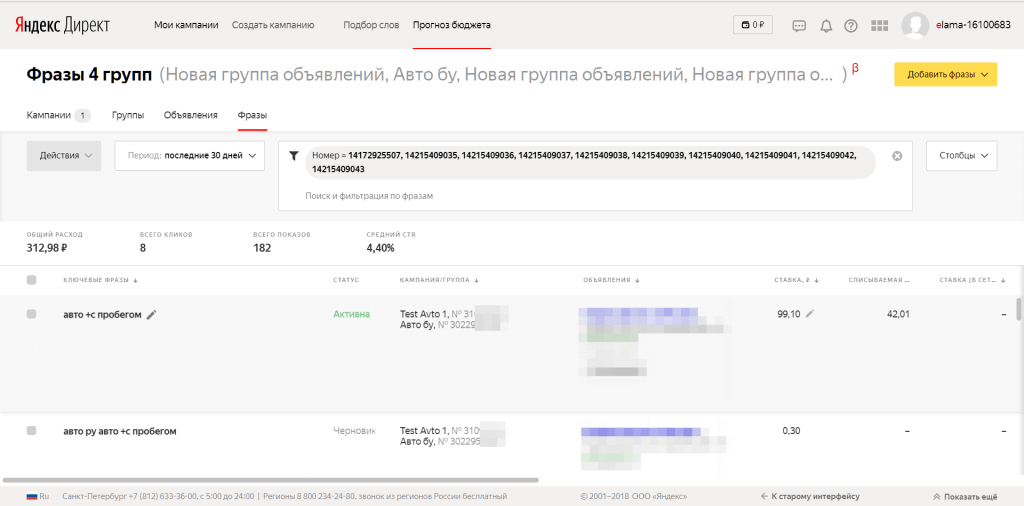 Без доступа пользователи не могут просматривать отчеты и информационные панели. В этой статье описывается, как управлять разрешениями и предоставлять пользователям прямой доступ к отчетам и панелям мониторинга Power BI. Чтобы управлять разрешениями и предоставлять доступ к отчетам и информационным панелям, вы должны быть администратором или владельцем рабочей области или отчета и инструментальной панели. В этой статье мы узнаем о двух способах предоставления пользователям прямого доступа к отчету.
Без доступа пользователи не могут просматривать отчеты и информационные панели. В этой статье описывается, как управлять разрешениями и предоставлять пользователям прямой доступ к отчетам и панелям мониторинга Power BI. Чтобы управлять разрешениями и предоставлять доступ к отчетам и информационным панелям, вы должны быть администратором или владельцем рабочей области или отчета и инструментальной панели. В этой статье мы узнаем о двух способах предоставления пользователям прямого доступа к отчету. Нажмите «Дополнительные параметры» (…) в правом верхнем углу диалогового окна общего доступа, а затем нажмите «Управление разрешениями».
Нажмите «Дополнительные параметры» (…) в правом верхнем углу диалогового окна общего доступа, а затем нажмите «Управление разрешениями».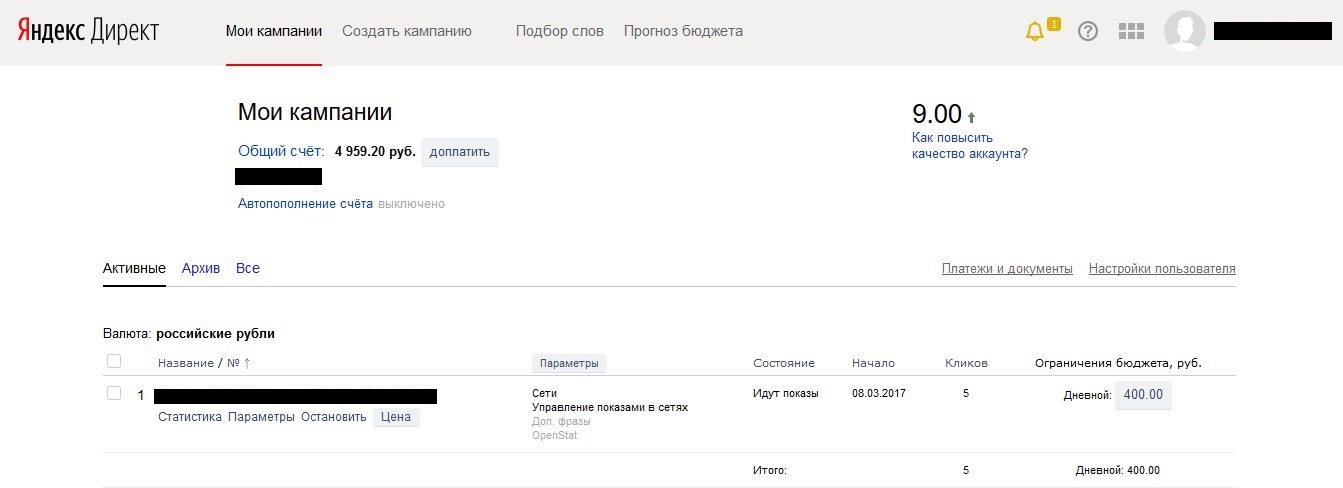
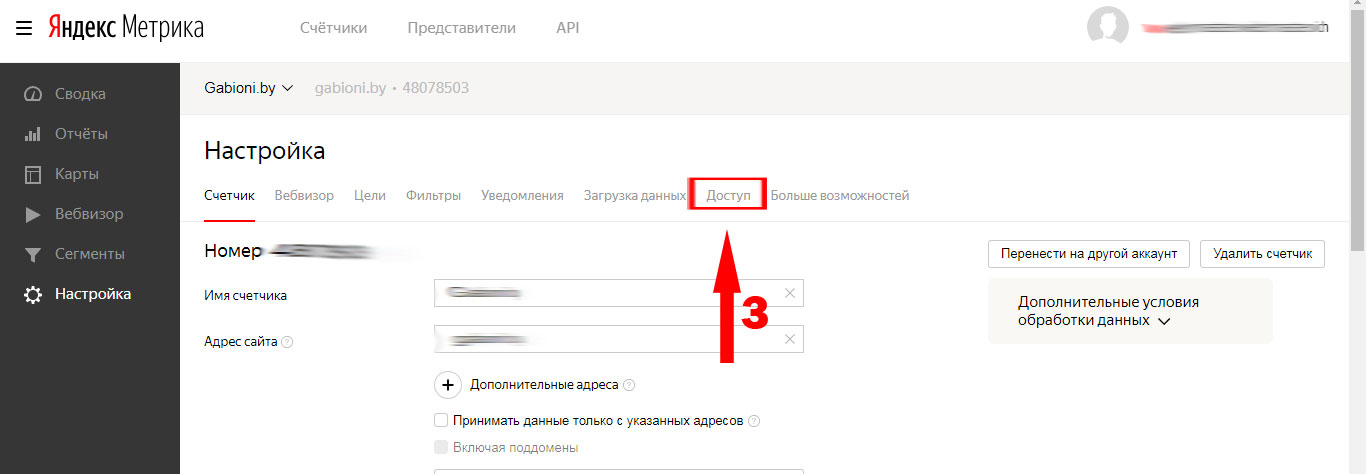 Кроме того, вы можете увидеть связанное содержимое, такое как информационные панели, рабочие книги, наборы данных и общие представления, как показано на рисунке ниже.
Кроме того, вы можете увидеть связанное содержимое, такое как информационные панели, рабочие книги, наборы данных и общие представления, как показано на рисунке ниже. После этого пользователь получит доступ к отчету.
После этого пользователь получит доступ к отчету.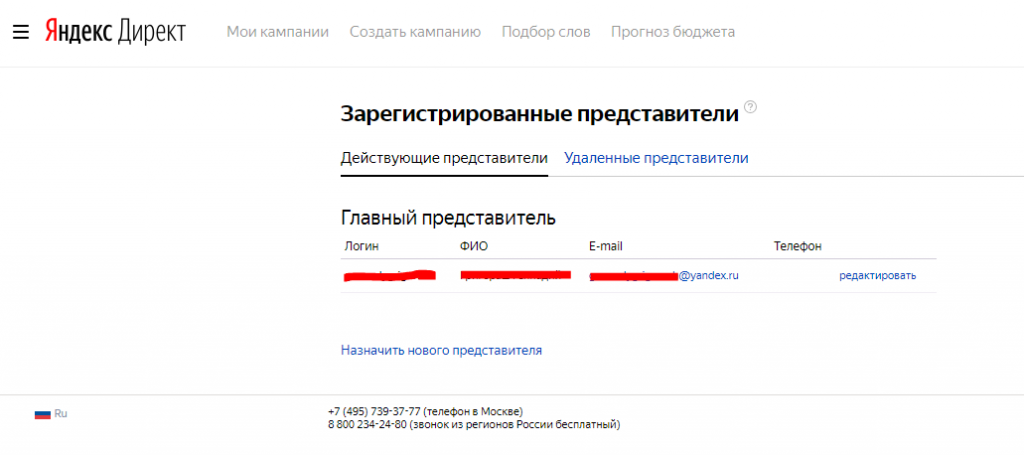
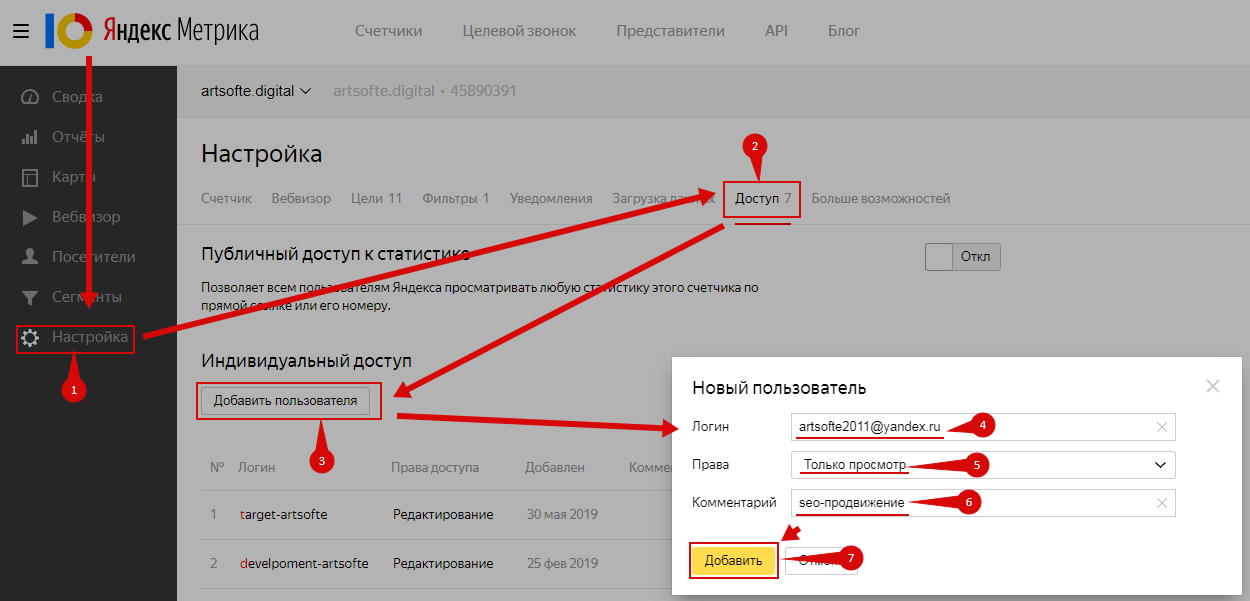
 Глобальная сетевая инициатива (GNI) все больше обеспокоена тем, что эти механизмы, которые мы обычно называем «прямым доступом», могут представлять собой нарушения права на неприкосновенность частной жизни и других основных прав.
Глобальная сетевая инициатива (GNI) все больше обеспокоена тем, что эти механизмы, которые мы обычно называем «прямым доступом», могут представлять собой нарушения права на неприкосновенность частной жизни и других основных прав.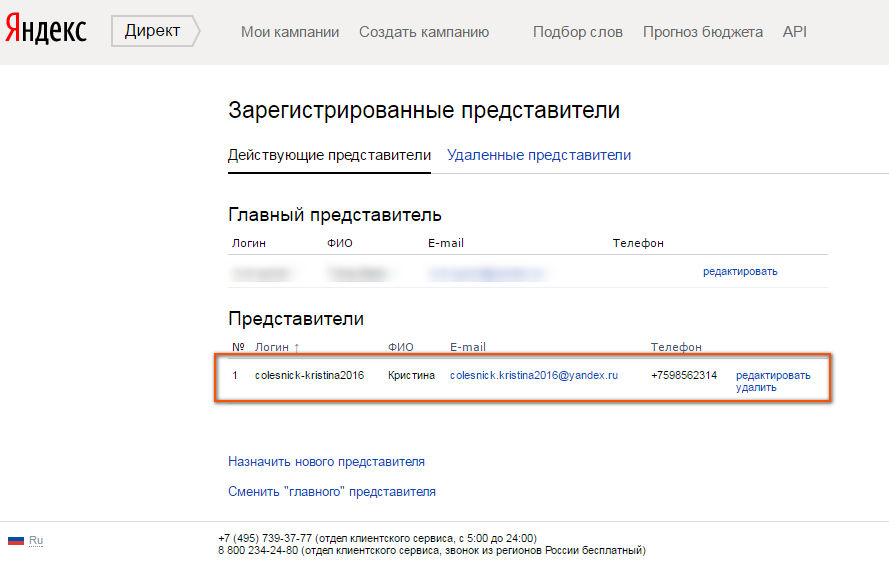

 Это нарушение доверия может привести к широкомасштабным пагубным политическим, социальным и экономическим последствиям.
Это нарушение доверия может привести к широкомасштабным пагубным политическим, социальным и экономическим последствиям.
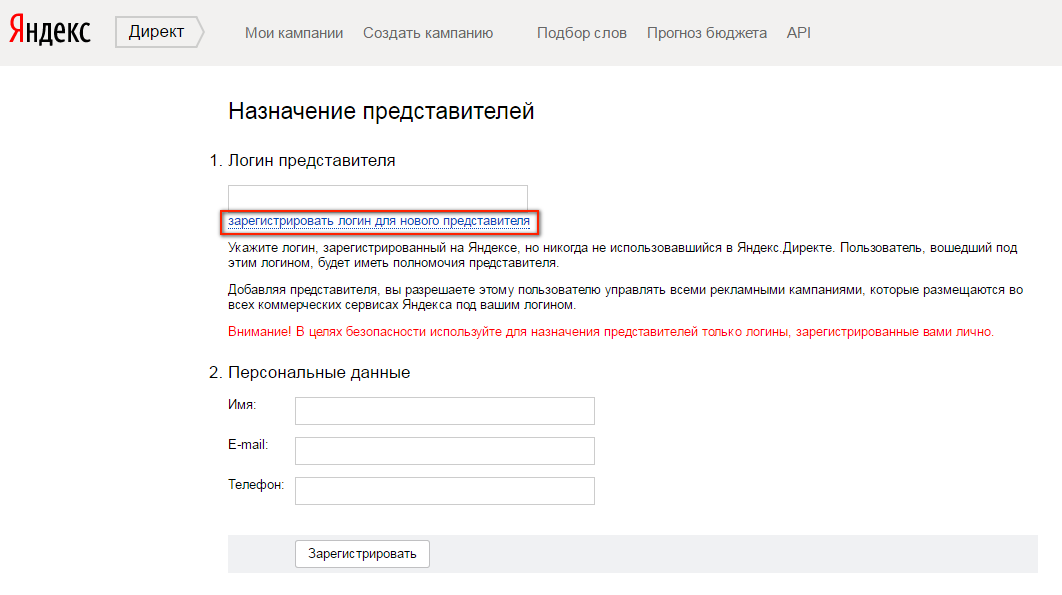 GNI стремится к дальнейшему изучению этого вопроса и приветствует всех, кто заинтересован в обмене информацией и ином сотрудничестве с нами в этой работе.
GNI стремится к дальнейшему изучению этого вопроса и приветствует всех, кто заинтересован в обмене информацией и ином сотрудничестве с нами в этой работе.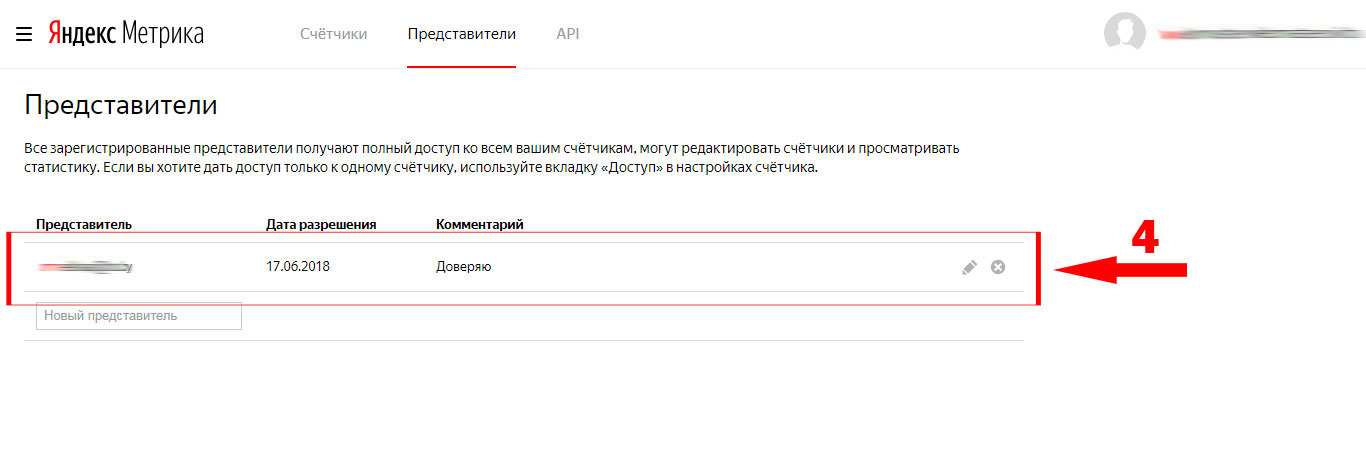
- Отчет Bt Group о конфиденциальности и свободе слова за 2019 г.
- Отчеты Ericsson об устойчивом развитии и корпоративной ответственности
- Отчеты правоохранительных органов Millicom о раскрытии информации
- Отчеты Nokia People and Planet
- Медиатека Orange CSR и интегрированный годовой отчет
- Отчеты правоохранительных органов Telia Company о раскрытии информации
- Отчеты Telefónica о прозрачности коммуникаций
- Отчеты Telenor о раскрытии информации правоохранительными органами и юридические обзоры
- Vodafone Раскрытие информации о требованиях правоохранительных органов и юридических приложениях
 электронные книги, документы и видео.
электронные книги, документы и видео.

wp-content/uploads Папка, в которой хранятся все ваши загруженные изображения и файлы, также будет защищена.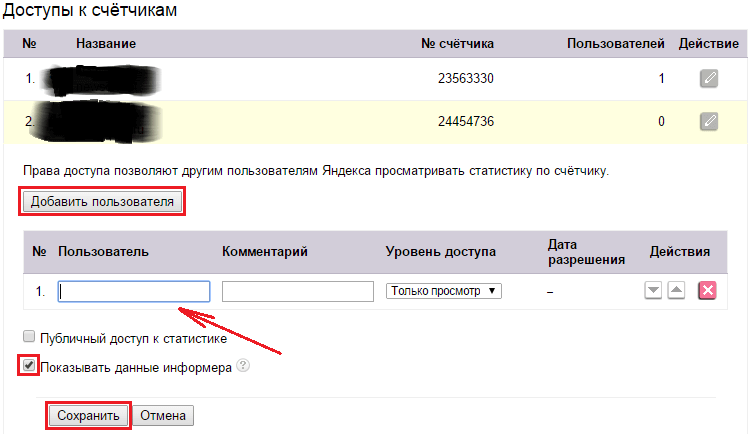 Никто больше не сможет видеть и просматривать содержимое этой папки.
Никто больше не сможет видеть и просматривать содержимое этой папки.Предотвращение прямого доступа Gold версии
Наш PDA Gold предлагает более продвинутые функции:
- Защита неограниченного количества файлов и файлов всех типов
- Зашифровать защищенные файлы, чтобы предотвратить просмотр несанкционированных загрузок
- Защита загрузки новых файлов автоматически или на лету
- Ограничить доступ к защищенным файлам зарегистрированным пользователям или пользовательским ролям пользователей
- Поиск и замена незащищенных URL-адресов в содержимом
- Создавайте и настраивайте неограниченные частные ссылки для скачивания
- Срок действия частных ссылок для скачивания по дням и кликам
- Защитите все файлы в определенных папках в корневом каталоге WordPress и каталоге загрузки с помощью нашей функции защиты папок.

- Предоставление доступа к отдельным или нескольким файлам через реферальные ссылки
- Ограничить доступ к странице заказа WooCommerce по IP-адресам с помощью расширения интеграции WooCommerce
- Синхронизация или выгрузка нескольких файлов в Amazon S3, поиск и замена незащищенных URL-адресов в содержимом и установка срока их действия с помощью интеграции с Amazon S3
- Загружайте несколько файлов напрямую с локального компьютера в Amazon S3 или Wasabi с помощью WordPress Amazon S3 — плагин Wasabi Smart File Uploads
- Интеграция с многосайтовой сетью WordPress и лучшими плагинами членства
- Интеграция с подключаемым модулем LearnDash для предоставления доступа к материалам курса только зачисленным учащимся
- Защита нескольких файлов одновременно и многие другие дополнительные функции
Ознакомьтесь с нашим золотом Prevent Direct Access (PDA) прямо сейчас.
 com
com
В панели администратора перейдите в меню Плагины > Добавить
Поиск «Предотвратить прямой доступ»
Нажмите, чтобы установить
Активировать плагин
Защитите свои файлы в библиотеке мультимедиа
Загрузите плагин (файл . zip) в правой колонке этой страницы
zip) в правой колонке этой страницы
В панели администратора перейдите в меню Плагины > Добавить
Выберите вкладку «Загрузить»
Загрузите ZIP-файл, который вы только что скачали
Активировать плагин
Защитите свои файлы в библиотеке мультимедиа
Почему я получаю сообщение «Не удалось активировать плагин, поскольку он вызвал фатальную ошибку»?
Вероятно, вы используете устаревшую версию PHP. Пожалуйста, проверьте и обновите версию PHP на вашем сервере до 5.6 или выше.
Фактически, сам WordPress даже рекомендует, чтобы ваш хост поддерживал PHP версии 7.2 или выше из соображений безопасности.
Почему после активации плагина ничего не происходит?
Prevent Direct Access поддерживает веб-сайты, размещенные на серверах Apache.
Если вы используете WP Engine или другие серверы NGINX, ознакомьтесь с этой инструкцией о том, как обновить конфигурацию сервера, чтобы наш плагин (версия Lite и Gold) работал должным образом.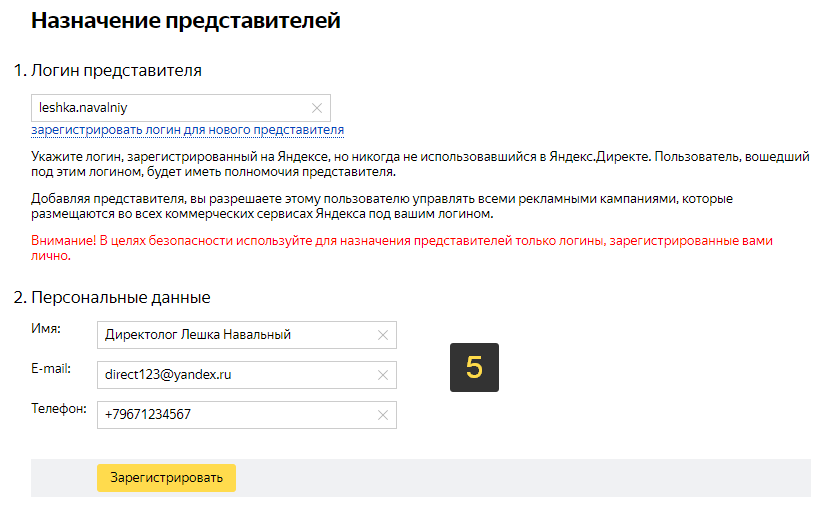
Если вы используете веб-сервер Internet Information Services (IIS), ознакомьтесь с этой инструкцией о том, как обновить конфигурацию сервера, чтобы наш подключаемый модуль (версия Lite и Gold) работал должным образом.
Почему я вижу предупреждающее сообщение вверху после активации плагина?
Плагин должен добавить некоторые правила mod_rewrite в файл .htaccess вашего веб-сайта (расположенный в корневой папке вашего веб-сайта), чтобы предотвратить прямой доступ к вашим файлам на сервере.
Таким образом, вполне вероятно, что ваш .htaccess недоступен для записи (по крайней мере, с разрешениями 644; владелец которого также должен быть доступен вашему серверу Apache, например www-data ). Если это так, вы должны либо сделать его доступным для записи, либо вручную обновить свой .htaccess с помощью правил mod_rewrite, которые можно найти в разделе «Настройки»> «Постоянные ссылки».
Сколько файлов я могу защитить?
Начиная с PDA Lite версии 2. 7.7, вы можете защитить неограниченное количество файлов в вашей Медиатеке.
7.7, вы можете защитить неограниченное количество файлов в вашей Медиатеке.
Почему я не могу использовать плагин в мультисайтовом режиме?
Облегченная версия этого подключаемого модуля поддерживает только отдельные сайты Apache, Nginx и IIS. Мультисайтовый режим поддерживается в нашей версии Gold с установленным расширением PDA Multisite.
 Конфиденциальность данных была очень важна для нас, а также возможность установить защиту на основе ролей пользователей и для конкретных пользователей. С расширением «Ограничение доступа» и PDA Gold мы нашли (почти) идеальное для нас решение. Почти потому, что защищенные медиафайлы по умолчанию не скрыты от медиатеки, даже если пользователь не может получить к ним доступ — пользователь все равно может видеть метаданные защищенных файлов. В нашем случае использования это было серьезной проблемой, потому что у нас есть тысячи файлов, загруженных в медиатеку, которые защищены для большинства пользователей из-за соображений конфиденциальности. Тем не менее, мы связались со службой поддержки, и в течение недели у нас был собственный фрагмент кода, который скрывает защищенные файлы из медиатеки, если у пользователя нет к ним доступа — надеюсь, эта функция будет добавлена в плагин в будущем выпуске! Отсюда потрясающая поддержка клиентов! Также очень быстро были даны ответы на другие вопросы, которые у нас были до покупки, и это помогло нам принять решение о покупке плагина.
Конфиденциальность данных была очень важна для нас, а также возможность установить защиту на основе ролей пользователей и для конкретных пользователей. С расширением «Ограничение доступа» и PDA Gold мы нашли (почти) идеальное для нас решение. Почти потому, что защищенные медиафайлы по умолчанию не скрыты от медиатеки, даже если пользователь не может получить к ним доступ — пользователь все равно может видеть метаданные защищенных файлов. В нашем случае использования это было серьезной проблемой, потому что у нас есть тысячи файлов, загруженных в медиатеку, которые защищены для большинства пользователей из-за соображений конфиденциальности. Тем не менее, мы связались со службой поддержки, и в течение недели у нас был собственный фрагмент кода, который скрывает защищенные файлы из медиатеки, если у пользователя нет к ним доступа — надеюсь, эта функция будет добавлена в плагин в будущем выпуске! Отсюда потрясающая поддержка клиентов! Также очень быстро были даны ответы на другие вопросы, которые у нас были до покупки, и это помогло нам принять решение о покупке плагина.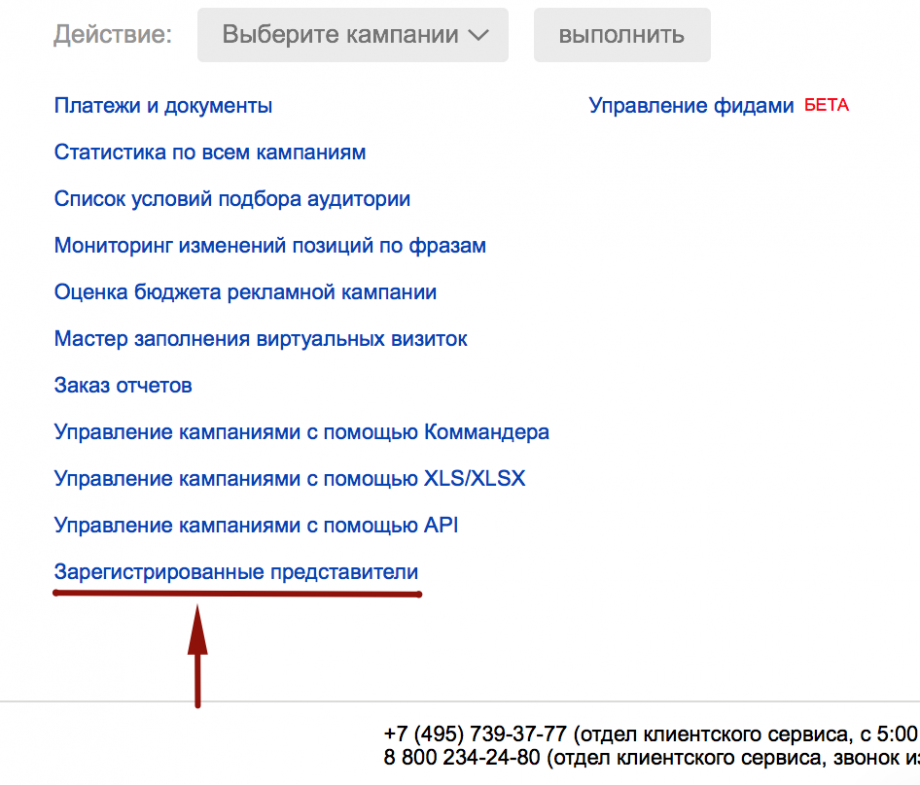
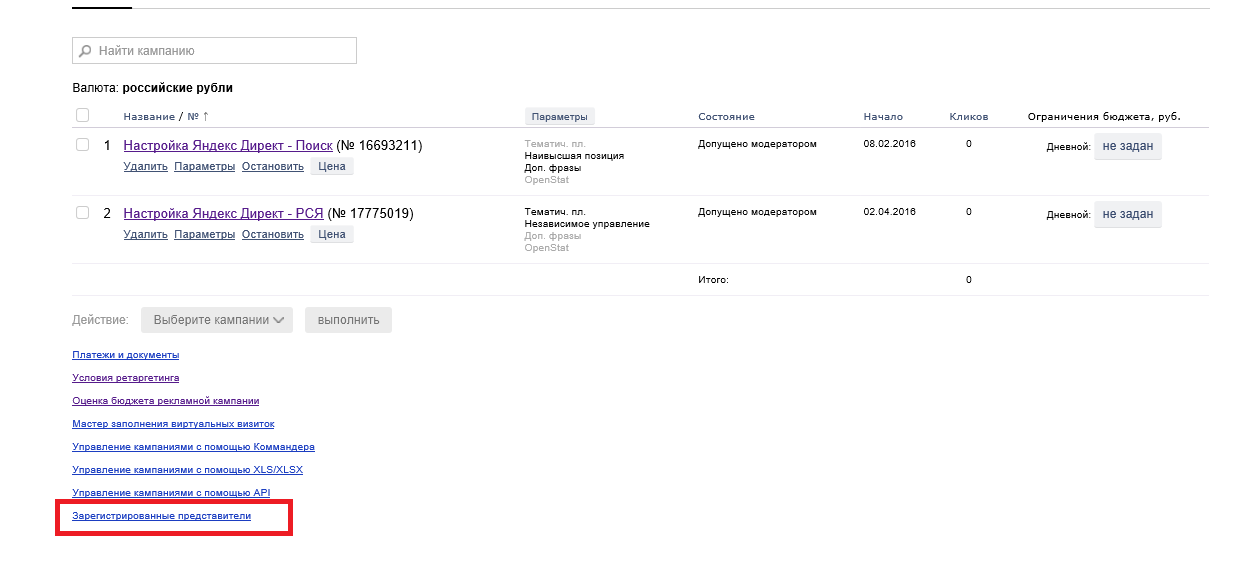 8
8
 / Статья
/ Статья  /
/ 



 Click
Dim strSQL As String = "SELECT * FROM MyUpLoadFiles ORDER BY UpLoadTime"
Dim cmdSQL как новая команда SqlCommand (strSQL)
Gfiles.DataSource = MyRstP(cmdSQL)
Gfiles.DataBind()
' скрыть загрузчик
AjaxFileUpload1.Visible = Ложь
Конец сабвуфера
Публичная функция MyRstP (cmdSQL как SqlCommand) как DataTable
Dim rstData как новая таблица данных
Использование cmdSQL
Использование conn = New SqlConnection(My.Settings.TEST4)
cmdSQL.Connection = подключение
соединение.Открыть()
rstData.Load(cmdSQL.ExecuteReader)
Завершить использование
Завершить использование
Вернуть рстдата
Конечная функция
Click
Dim strSQL As String = "SELECT * FROM MyUpLoadFiles ORDER BY UpLoadTime"
Dim cmdSQL как новая команда SqlCommand (strSQL)
Gfiles.DataSource = MyRstP(cmdSQL)
Gfiles.DataBind()
' скрыть загрузчик
AjaxFileUpload1.Visible = Ложь
Конец сабвуфера
Публичная функция MyRstP (cmdSQL как SqlCommand) как DataTable
Dim rstData как новая таблица данных
Использование cmdSQL
Использование conn = New SqlConnection(My.Settings.TEST4)
cmdSQL.Connection = подключение
соединение.Открыть()
rstData.Load(cmdSQL.ExecuteReader)
Завершить использование
Завершить использование
Вернуть рстдата
Конечная функция




 Если такого нет, регистрируем.
Если такого нет, регистрируем.
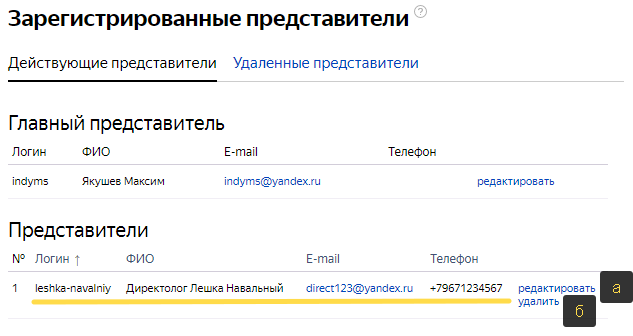


 Директ
Директ Метрику и анализируйте эффективность рекламы, подключая Facebook Ads, AmoCRM и другие источники данных за считанные минуты без программистов
Метрику и анализируйте эффективность рекламы, подключая Facebook Ads, AmoCRM и другие источники данных за считанные минуты без программистов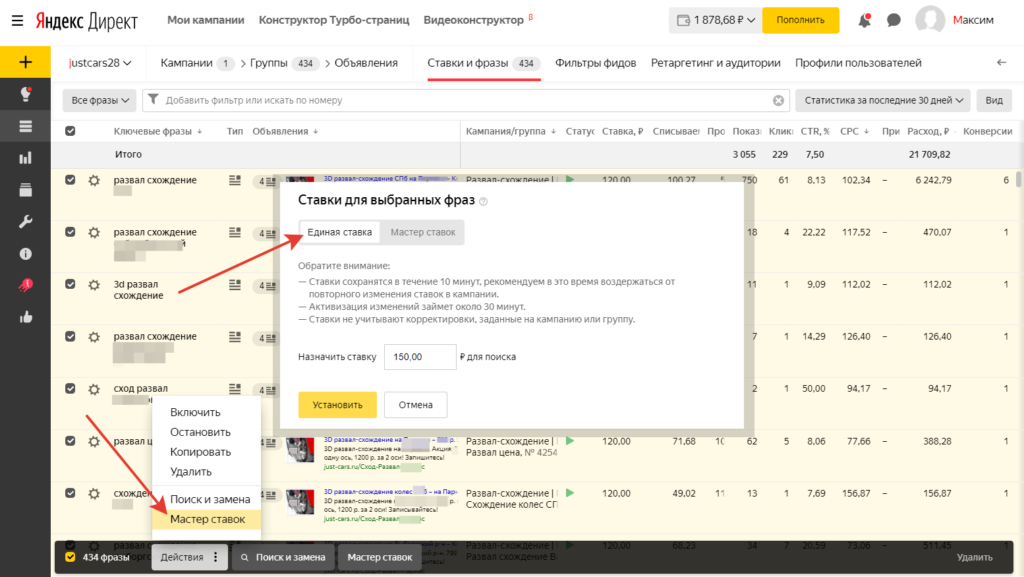 Метрики позволит соединять рекламные каналы и доходы из CRM Получайте максимум от рекламы, объединяя десятки маркетинговых показателей в удобном и понятном отчете. Отслеживайте окупаемость каждого рекламного канала и перестаньте сливать бюджет.
Метрики позволит соединять рекламные каналы и доходы из CRM Получайте максимум от рекламы, объединяя десятки маркетинговых показателей в удобном и понятном отчете. Отслеживайте окупаемость каждого рекламного канала и перестаньте сливать бюджет.
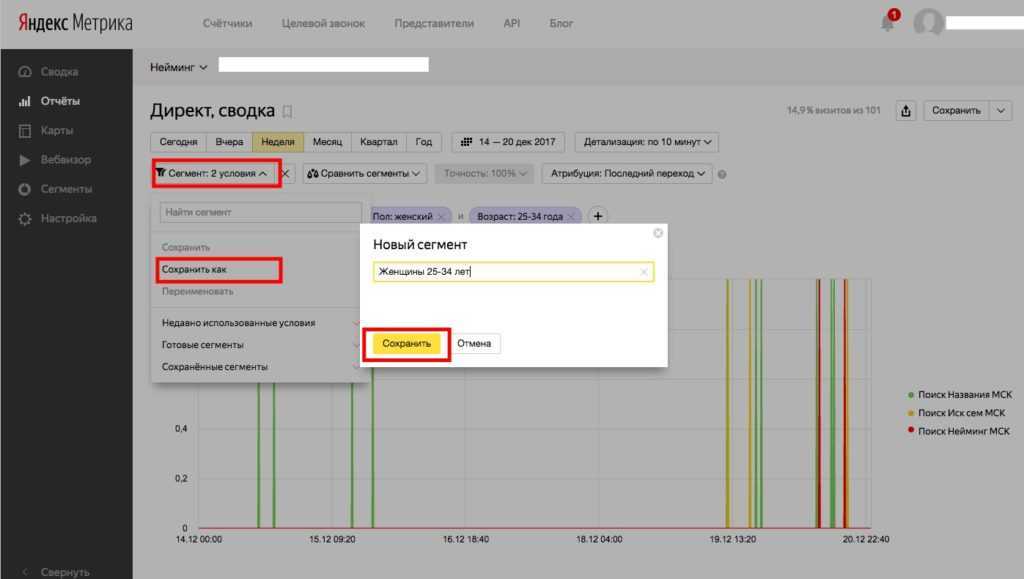 В случае вывода они вернутся туда, откуда зачислялись. То есть вам на счет или карту.
В случае вывода они вернутся туда, откуда зачислялись. То есть вам на счет или карту.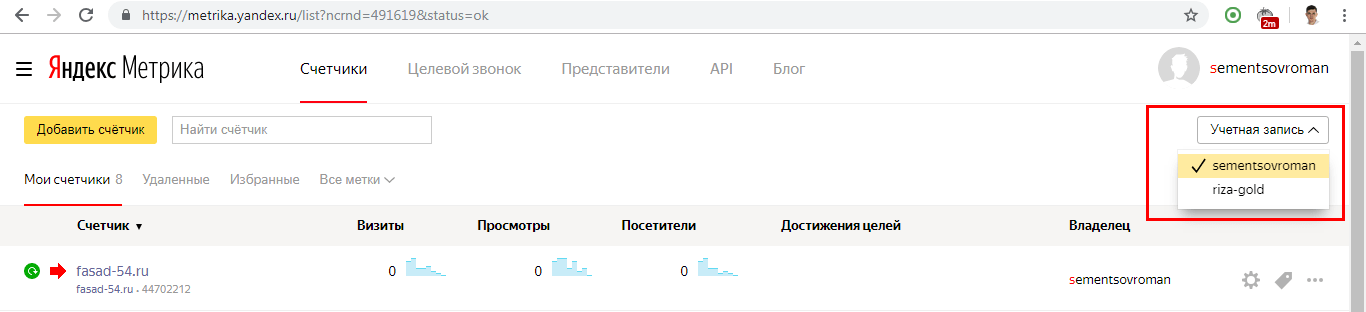




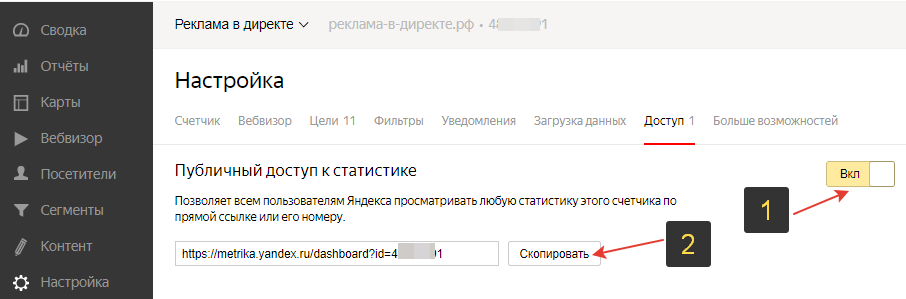

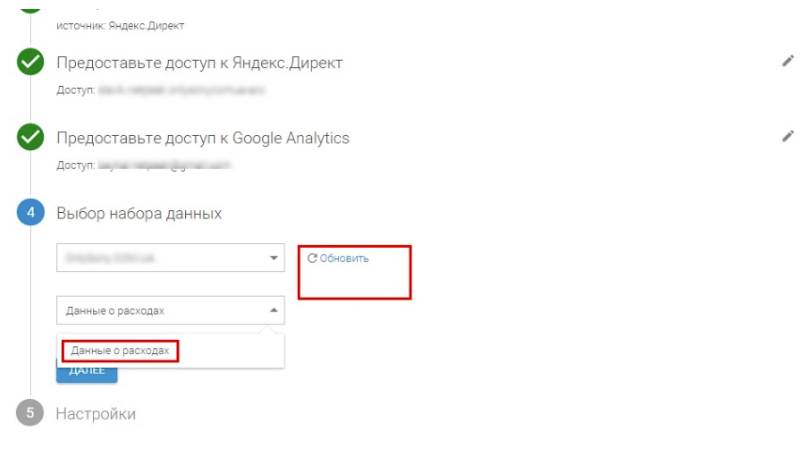 5.0.4 4 октября 2019 г.
5.0.4 4 октября 2019 г.